Webvox. Gebruiksaanwijzing
|
|
|
- Femke Boender
- 8 jaren geleden
- Aantal bezoeken:
Transcriptie
1
2 Webvox Gebruiksaanwijzing
3 Inhoud verpakking Controleer de inhoud van de verpakking voordat u de gebruiksaanwijzing doorneemt. In de verpakking moet u het volgende aantreffen: a Webvox b Cd-rom met pc-programma c 2 schroeven en 2 pluggen d Adapter e V.24-kabel f USB-kabel g ISDN-kabel Boormal Gebruiksaanwijzing Als er iets ontbreekt, dan kunt u de Webvox met de complete verpakking en de aankoopbon terugbrengen naar het verkooppunt. a b g f e c d 2
4 Overzicht van de Webvox webvox! kanaal 1 # kanaal 2 $ pc % isdn Toestel, bovenaanzicht! power Controlelampje elektriciteit kanaal 1 Controlelampje eerste communicatiekanaal (oranje) # kanaal 2 Controlelampje tweede communicatiekanaal (oranje) $ pc Controlelampje personal computer (oranje) % isdn Controlelampje telefoonnet (oranje) Toestel, achteraanzicht ^ power Aansluitpunt adaptersnoer & V.24 Aansluitpunt V.24-kabel * 1 Aansluitpunt telefoon ( 2 Aansluitpunt telefoon ) usb Aansluitpunt USB-kabel isdn Aansluitpunt ISDN-kabel 3
5 ^ & * ( ) power V usb isdn Controlelampjes Controlelampje elektriciteit power (groen): Brandt: De Webvox is aangesloten op het elektriciteitsnet. Brandt niet: De Webvox is niet aangesloten op het elektriciteitsnet of de stroom is uitgevallen. Controlelampje eerste communicatiekanaal kanaal 1 (oranje): Brandt: Via het eerste communicatiekanaal wordt een gesprek gevoerd. Controlelampje personal computer pc (oranje): Brandt: De Webvox heeft verbinding met de personal computer. Controlelampje telefoonnet isdn (oranje): Brandt: De Webvox is aangesloten op het telefoonnet. Knippert: De Webvox is niet aangesloten op het telefoonnet. Brandt niet: De Webvox is niet aangesloten op het elektriciteitsnet of de stroom is uitgevallen. Controlelampje tweede communicatiekanaal kanaal 2 (oranje): Brandt: Via het tweede communicatiekanaal wordt een gesprek gevoerd. 4
6 Copyright Dit is een uitgave van KPN Telecom B.V., april 2000, Koninklijke KPN N.V. Niets uit deze uitgave mag worden vermenigvuldigd zonder toestemming van Koninklijke KPN N.V. KPN Telecom behoudt zich het recht voor wijzigingen aan te brengen zonder voorafgaand bericht. KPN Telecom kan niet aansprakelijk worden gesteld voor schade of letsel die het gevolg is van verkeerd gebruik of gebruik dat niet overeenstemt met de instructies in deze gebruiksaanwijzing. De producten en diensten die aangeduid zijn met, zijn geregistreerde merken van Koninklijke KPN N.V. De Webvox voldoet aan de bepalingen van de volgende EG-richtlijnen: Electro-Magnetische Compatibiliteitrichtlijn (89/336/EEG; radiostoring) en Laagspanningsrichtlijn (73/23/EEG; elektrische veiligheid). Deze richtlijnen zijn essentiële eisen van de Randapparatuurrichtlijn (91/263/EEG). Garantie De garantievoorwaarden staan op het garantiebewijs dat u bij aankoop hebt ontvangen. Op de Webvox zijn de Algemene Voorwaarden van KPN Telecom voor Verkoop van toepassing. Deze voorwaarden zijn gratis verkrijgbaar bij Primafoon en Business Center.
7 Over deze gebruiksaanwijzing Telefoonfuncties en computerfuncties In deze gebruiksaanwijzing staan alleen de functies van de Webvox beschreven die u vanaf de telefoon kunt programmeren. De aanvullende functies van het pc-programma van de Webvox staan op de meegeleverde cd-rom. Zie voor het bekijken en afdrukken van deze computerfuncties paragraaf De instructies voor het aansluiten en installeren van de Webvox staan alleen in deze gebruiksaanwijzing. Algemeen Voorin deze gebruiksaanwijzing staat een overzicht van de Webvox met een verklaring van de controlelampjes en de aansluitpunten. Achterin de gebruiksaanwijzing vindt u overzicht van alle functies met de bijbehorende programmeercodes. Ook is achterin een trefwoordenlijst en een overzicht van de technische gegevens opgenomen. In hoofdstuk 18 vindt u informatie over het oplossen van mogelijke problemen. Instructies De instructies in deze gebruiksaanwijzing worden gegeven in stappen, genummerd 1, 2, 3, enzovoort. Het teken > geeft aan wat er gebeurt als u een instructie hebt uitgevoerd. Het teken kan ook aangeven wat er moet gebeuren voordat u een instructie kunt uitvoeren. Toetsen De cijfers en de symbolen ster en hekje worden in deze gebruiksaanwijzing als volgt weergegeven: ?/. 5
8 6 Meer informatie? Mocht u na het lezen van deze gebruiksaanwijzing nog vragen hebben over de Webvox, dan kunt u de Internetsite van de GebruikService van KPN Telecom raadplegen. Het adres is: trefwoord: gebruikservice. U kunt de GebruikService ook bereiken via het telefoonnummer (niet gratis). Voor vragen over het assortiment van Primafoon kunt u bellen met Primafoon, telefoonnummer (gratis) of 0800-PRIMAFOON (gratis). Als u andere vragen hebt, kunt u naar het verkooppunt gaan of bellen met de Klantenservice Consumenten van KPN Telecom, telefoonnummer (gratis) of de Klantenservice Zakelijke Markt, telefoonnummer (gratis).
9 Inhoud Inhoud verpakking Overzicht van de Webvox Over deze gebruiksaanwijzing Over de Webvox Eigenschappen van de Webvox Programmeren Over ISDN Over Internet Veiligheid en waarschuwingen Veiligheid Programmeringen en functies beveiligen Stroomuitval Webvox aansluiten Webvox plaatsen Webvox aansluiten op telefoonnet Webvox aansluiten op elektriciteitsnet Telefoons aansluiten op Webvox Webvox aansluiten op personal computer Pc-programma installeren Windows 98 met USB-aansluiting Windows 95, Windows 98 met V.24-aansluiting en Windows NT Ontvangst- en verzendbuffer handmatig instellen Onderdelen van pc-programma handmatig installeren Pc-programma deïnstalleren
10 7 Webvox instellen Telefoonnummers programmeren voor telefoneren Telefoonnummers programmeren voor internetten Buitenlijn of binnenlijn instellen Wachtstand instellen met haakcontact Parkeercode instellen Pincode wijzigen Belsignaal instellen Gebeld worden tijdelijk blokkeren Gebeld worden permanent blokkeren Standaardinstellingen herstellen Telefoneren: basisfuncties Extern bellen Intern bellen Gebeld worden Telefoneren: extra functies Gesprek aannemen voor andere telefoon Tweede gesprek beginnen (ruggespraak) Terugbellen bij bezet Wachtstand Gesprek in de wacht zetten Gesprek parkeren Doorverbinden Doorverbinden met aankondigen Doorverbinden zonder aankondigen Doorschakelen Doorschakelmogelijkheden Extern doorschakelen Intern doorschakelen WisselGesprek WisselGesprek in- en uitschakelen WisselGesprek aannemen WisselGesprek beëindigen WisselGesprek tijdelijk blokkeren
11 14 NummerWeergave NummerWeergave in- en uitschakelen NummerWeergave gebruiken Bellerslijst bekijken NummerWeergave blokkeren NummerWeergave, doorverbinden en doorschakelen Voic Aanmelden bij Voic Voic inschakelen Voic -berichten beluisteren Voic -instellingen wijzigen Voic tijdelijk uitschakelen Internetten en en Automatisch nieuwe verbinding aanmaken voor Het Net Handmatig nieuwe verbinding aanmaken Nieuwe verbinding instellen Browser installeren Verbinding maken met Internet Verbinding verbreken Extra snel internetten en en Dubbel inbellen instellen Aanvullende software voor Windows 95 ophalen Dubbel inbellen Verbindingssnelheid wijzigen Tips bij problemen Schoonmaken Problemen oplossen Handleiding pc-programma afdrukken On line help Meer informatie over pc-programma Softwareversie opvragen en vernieuwen
12 Technische gegevens Verkorte gebruiksaanwijzing Inbelnummers Het Net Telediensten van KPN Telecom Trefwoordenlijst
13 1 Over de Webvox 1.1 Eigenschappen van de Webvox De Webvox is een geavanceerd ISDN-toestel van KPN Telecom. Met dit apparaat kunt u gebruikmaken van het ISDN-netwerk en toch uw eigen analoge telefoons blijven gebruiken. Omdat in de Webvox een ISDN-pc-kaart is ingebouwd, kunt u met de Webvox internetten met de snelheden van ISDN. U kunt de Webvox optimaal gebruiken in combinatie met een personal computer. Alle telefoonfuncties kunt u namelijk ook via de computer programmeren en gebruiken. Daarnaast beschikt het computerprogramma over een groot aantal extra mogelijkheden. Zo kunt u met de Webvox vanaf uw computer bellen, faxen, internetten en en. Als uw personal computer is ingeschakeld, kunt u de Webvox ook als antwoordapparaat gebruiken. Voor meer informatie over deze computerfuncties kunt u het handboek raadplegen dat op de meegeleverde cd-rom staat (zie ook paragraaf 18.3) 1.2 Programmeren U kunt de Webvox programmeren via een aangesloten telefoon of via een aangesloten computer. In deze gebruiksaanwijzing staat het programmeren via de telefoon volledig en via de computer gedeeltelijk beschreven. Raadpleeg voor het programmeren via de computer ook de on line help van het pc-programma (zie ook paragraaf 18.4). Programmeren via telefoon U kunt de Webvox alleen programmeren via toontoestellen. Bij toontoestellen hoort u tonen wanneer u een telefoonnummer intoetst. Als u in plaats van tonen zacht geratel hoort, is de telefoon een pulstoestel. Het is niet mogelijk om de Webvox te programmeren via een pulstoestel. U kunt de Webvox programmeren via de telefoon door de hoorn op te nemen van één van de aangesloten telefoons en vervolgens een programmeercode in te toetsen. Alle programmeercodes beginnen met?87?. Als een programmering via de telefoon is geslaagd, hoort u lange toonsignalen. Als een programmering via de telefoon niet is geslaagd, bijvoorbeeld omdat u een verkeerde pincode hebt ingetoetst, hoort u korte toonsignalen. 11
14 2 Over ISDN Mogelijkheden van ISDN ISDN is het digitale netwerk van KPN Telecom. De volledige naam van dit netwerk is Integrated Services Digital Network. Via ISDN is het mogelijk om snel spraak en data over de telefoonlijn te versturen. Dit maakt het versturen van bijvoorbeeld computerbestanden, fax- en berichten zeer aantrekkelijk. Via ISDN verloopt datacommunicatie tot 5 keer sneller dan via het gewone telefoonnet. Bovendien komt de verbinding aanzienlijk sneller tot stand en is datacommunicatie via ISDN betrouwbaar. Meer buitenlijnen en meer telefoonnummers Met een ISDN2-aansluiting kunt u over meerdere telefoonnummers beschikken en beschikt u over 2 buitenlijnen, ook wel communicatiekanalen genoemd. Als één van de 2 buitenlijnen bezet is, kunt u blijven bellen via de tweede buitenlijn. Op deze manier bent u ook bereikbaar wanneer één van uw huisgenoten in gesprek is of wanneer u Internet gebruikt. Met de Webvox kunt u zelf programmeren welke telefoons in huis moeten overgaan wanneer u via één van uw telefoonnummers gebeld wordt. U kunt bijvoorbeeld telefoonnummer toewijzen aan de telefoon in uw werkkamer en telefoonnummer aan de telefoon in uw woonkamer. Extra diensten Met een ISDN-aansluiting kunt u gebruik maken van een aantal diensten op het digitale netwerk, bijvoorbeeld WisselGesprek en NummerWeergave. Met NummerWeergave kunt u zien door wie u gebeld wordt voordat u de hoorn hebt opgenomen. Met WisselGesprek is het mogelijk om tijdens een telefoongesprek een tweede telefoontje te ontvangen. 12
15 3 Over Internet Internet Als 2 computers met elkaar worden verbonden, ontstaat een netwerk. Dit betekent dat de ene computer teksten en plaatjes kan versturen naar de andere computer. Een netwerk kan uit veel verschillende computers bestaan, die allemaal met elkaar in contact staan. Zo maken de Nederlandse bibliotheken bijvoorbeeld gebruik van een netwerk waarop de computers van alle Nederlandse bibliotheken zijn aangesloten. Universiteiten, instituten en bedrijven maken ook gebruik van eigen netwerken. Als deze netwerken aan elkaar worden geknoopt, ontstaat een netwerk van netwerken. Dit is Internet: een wereldwijd netwerk van netwerken. Met Internet kunt u beschikken over de informatie die de verschillende netwerken bevatten. Dit kan informatie zijn over de diensten en producten van een bedrijf, maar ook informatie over tentoonstellingen en literatuur en de laatste nieuwsberichten. Daarnaast kunt u met Internet wereldwijd communiceren. Andere Internetgebruikers kunt u berichten sturen met elektronische post. Elektronische post wordt genoemd. World Wide Web Een van de toepassingen van Internet is het World Wide Web, ook wel WWW of het Web genoemd. Het Web bevat pagina s met teksten en afbeeldingen en soms met geluid en beweging, bijvoorbeeld videofragmenten. Op deze manier bieden veel bedrijven, instellingen en particulieren hun informatie aan. Een groep pagina s van één aanbieder wordt een website genoemd. Aan het hoofd van de pagina s van een website staat de homepage. Dit is een soort inhoudsopgave met trefwoorden. Als u op een bepaald trefwoord klikt, wordt u automatisch verbonden met de vervolgpagina die informatie over dat trefwoord bevat. Trefwoorden worden ook wel links of hyperlinks genoemd. 13
16 Surfen Op de homepage van een website staan trefwoorden die naar andere pagina s van de site verwijzen. Trefwoorden kunnen echter ook naar pagina s van andere websites verwijzen. Het springen van site naar site en van pagina naar pagina wordt surfen genoemd. Internet aanvragen Om gebruik te kunnen maken van Internet, hebt u een aansluiting op het netwerk nodig. Deze aansluiting kunt u verkrijgen door een abonnement te nemen bij een Internet service provider. Een Internet service provider is een bedrijf dat toegang tot Internet verzorgt. 14
17 4 Veiligheid en waarschuwingen 4.1 Veiligheid Open nooit de behuizing van de Webvox of van de adapter. De Webvox bevat geen onderdelen die u zelf kunt repareren. Gebruik alleen de meegeleverde adapter. Sluit op de Webvox alleen telecommunicatieapparatuur aan die is voorzien van het symbool. Dit symbool geeft aan dat de apparatuur voldoet aan de Laagspanningsrichtlijn (73/23/EEG; elektrische veiligheid). Als u werkzaamheden uitvoert aan de ISDN-bekabeling in uw woning, moet u eerst de stekkers van uw telecommunicatieapparatuur uit de stopcontacten trekken. Trek ook de ISDN-kabel van de Webvox uit het aansluitpunt isdn en zorg ervoor dat de NT1 niet aangesloten is op het elektriciteitsnet. Als u dit niet doet, kunnen defecten ontstaan. Deze defecten vallen buiten de garantiebepalingen van KPN Telecom. 4.2 Programmeringen en functies beveiligen Om de Webvox via de telefoon te programmeren, moet u een pincode intoetsen. De standaardpincode is Om misbruik te voorkomen, is het verstandig deze pincode te wijzigen in een persoonlijke pincode (zie paragraaf 7.6). 4.3 Stroomuitval Als de elektriciteit uitvalt, kunt u niet meer telefoneren met de telefoons die u op de Webvox hebt aangesloten. Deze telefoons gaan ook niet over wanneer u tijdens stroomuitval gebeld wordt. Als u op de NT1 of op een ISDN-wandcontactdoos een ISDN-telefoon met noodstroomvoorziening hebt aangesloten, kunt u met deze telefoon wel blijven telefoneren. Raadpleeg hiervoor de gebruiksaanwijzing van uw ISDN-telefoon. Opmerking Als de elektriciteit uitvalt, blijven alle instellingen van de Webvox bewaard. 15
18 5 Webvox aansluiten 5.1 Webvox plaatsen Plaats de Webvox niet op meubelen die met synthetische lak zijn behandeld. Het is mogelijk dat de kunststof voetjes en de lak op elkaar inwerken, waardoor kringen kunnen ontstaan. Plaats het toestel ook niet in direct zonlicht of op een zeer warme, koude of vochtige plaats. Webvox ophangen U kunt de Webvox ook aan de wand bevestigen. Hiervoor hebt u de boormal en meegeleverde pluggen en schroeven nodig. De papieren boormal voor het afmeten van de boorpunten vindt u in de verpakking. 1 Houd de meegeleverde boormal tegen de wand op de plaats waar u de Webvox wilt ophangen. 2 Druk met een priem op de 2 gemarkeerde boorpunten. 3 Boor 2 gaten op de plaats van de 2 gemarkeerde punten. 4 Plaats de meegeleverde pluggen en schroeven in de gaten en draai de schroeven aan. Zorg ervoor dat tussen de schroefkop en de wand 3 mm overblijft. 5 Verwijder de 2 grote kunststof voetjes van de onderkant van de Webvox. Achter deze voetjes zitten de ophangogen. Het is verstandig om de losse voetjes op een andere plaats aan de onderkant van de Webvox te plakken. Op deze manier kunt u ze later opnieuw gebruiken. 6 Plaats de Webvox met de ophangogen over de 2 schroefkoppen en schuif het toestel voorzichtig naar beneden. 5.2 Webvox aansluiten op telefoonnet 1 Steek de ene ministekker van de ISDN-kabel in het aansluitpunt ISDN aan de achterkant van de Webvox (zie afbeelding 1, a). > U hoort een klik als de ministekker goed vastzit. 2 Steek de andere ministekker van de ISDN-kabel in een van de aansluitpunten van de NT1 (zie afbeelding 1, b) of in een ISDN-wandcontactdoos. Raadpleeg hiervoor de gebruiksaanwijzing van de NT1. 16
19 power V usb isdn power V usb isdn > U hoort een klik als de ministekker goed vastzit. NT1 A B Afbeelding 1: Webvox aansluiten op telefoonnet. 5.3 Webvox aansluiten op elektriciteitsnet > U hebt de Webvox aangesloten op het telefoonnet (zie paragraaf 5.2). 1 Steek de ministekker van het adaptersnoer in het aansluitpunt power aan de achterkant van de Webvox (zie afbeelding 2, c). > U hoort een klik als de ministekker goed vastzit. 2 Steek de adapter in het stopcontact (zie afbeelding 2, d). > Het groene controlelampje elektriciteit power gaat branden. Vervolgens lichten alle oranje controlelampjes kort op. Na een aantal seconden gaat het oranje controlelampje telefoonnet isdn continu branden. D C Afbeelding 2: Webvox aansluiten op elektriciteitsnet. 5.4 Telefoons aansluiten op Webvox Op de Webvox kunt u analoge telefoons aansluiten. Dit zijn telefoons die u ook kunt gebruiken zonder een ISDN-aansluiting. U kunt de telefoons aansluiten op de aansluitpunten 1 en 2 van de Webvox. Om een telefoon aan te sluiten, hebt u een analoog aansluitsnoer met 2 ministekkers nodig. Bij de meeste telefoons is dit aansluitsnoer meegeleverd. Als uw telefoon geen aansluitsnoer met 2 ministekkers heeft, kunt u deze aansluitsnoeren aanschaffen bij Primafoon of Business Center. Als uw telefoon niet beschikt 17
20 over een aansluitpunt voor een ministekker, kunt u naar het verkooppunt gaan of bellen met Primafoon, telefoonnummer (gratis). Aantal telefoons Het aantal telefoons dat u op de Webvox kunt aansluiten, is afhankelijk van de aansluitfactoren van de betreffende telefoons. Op de onderkant of achterkant van de telefoons vindt u een sticker. Op deze sticker staat de aansluitfactor van dat toestel. De aansluitpunten 1 en 2 van de Webvox hebben elk een aansluitmaximum van 2,5. De aansluitfactoren van de toestellen die samen op één toestelaansluitpunt zijn aangesloten, mogen bij elkaar opgeteld niet meer zijn dan 2,5. Als dit aansluitmaximum wordt overschreden, bestaat de kans dat van één of meer toestellen het belsignaal niet meer functioneert. Om meer telefoons op één aansluitpunt aan te sluiten, hebt u een T-adapter nodig. U kunt deze aanschaffen bij Primafoon en Business Center. Geschikte telefoons Op de Webvox kunt u zowel pulstoestellen als toontoestellen aansluiten. Bij toontoestellen hoort u tonen wanneer u een telefoonnummer intoetst. Als u in plaats van tonen zacht geratel hoort, is de telefoon een pulstoestel. U kunt de Webvox alleen programmeren via uw personal computer of via een toontoestel. Het is dus niet mogelijk om de Webvox te programmeren via een pulstoestel. Daarnaast kunt u sommige functies van de Webvox niet gebruiken met een pulstoestel. Als u beschikt over een telefoon die zowel op toon als op puls kan worden ingesteld, is het dus verstandig om de telefoon op toon in te stellen. Raadpleeg hiervoor de gebruiksaanwijzing van uw telefoon. Telefoon aansluiten 1 Steek - als dat nog niet is gebeurd - de ene ministekker van het aansluitsnoer in het aansluitpunt van de telefoon (zie afbeelding 3, e). > U hoort een klik als de ministekker goed vastzit. 2 Steek de andere ministekker van het aansluitsnoer in het aansluitpunt 1 of 2 van de Webvox (zie afbeelding 3, f). 18
21 power V usb isdn > U hoort een klik als de ministekker goed vastzit. E F Afbeelding 3: Telefoon aansluiten op Webvox. 5.5 Webvox aansluiten op personal computer U kunt de Webvox op 2 manieren aansluiten op uw personal computer: via het V.24-aansluitpunt of via het USB-aansluitpunt. U kunt slechts één van beide aansluitpunten gebruiken. Als uw computer over beide aansluitpunten beschikt, is het verstandig om gebruik te maken van het USB-aansluitpunt. Op deze manier kunt u hogere transmissiesnelheden bereiken, tot 12 MBit per seconde. U kunt de Webvox alleen aansluiten op het USB-aansluitpunt als u gebruik maakt van Windows 98 of hoger. Geschikte personal computer U kunt de Webvox alleen gebruiken als uw personal computer voldoet aan de volgende eisen: Minimaal een Pentium-90-processor. Minimaal Windows 95 of Windows NT 4.0 (workstation i386). Een cd-romspeler. Een USB-aansluitpunt òf een V.24-aansluitpunt. Het V.24-aansluitpunt wordt ook wel COM-poort of seriële poort genoemd. Aansluiten op USB-aansluitpunt > U maakt gebruik van Windows 98 of hoger. 1 Schakel uw computer uit. 2 Steek de witte, vierkante stekker van de USB-kabel in het aansluitpunt usb van de Webvox (zie afbeelding 4, g). De stekker past maar op één manier. > U hoort een klik als de stekker goed vastzit. 3 Steek de zwarte, platte stekker van de USB-kabel in het USB-aansluitpunt van uw computer (zie afbeelding 4, h). Als uw computer over 2 USB-aansluitpunten beschikt, maakt het niet uit welk aansluitpunt u voor de Webvox gebruikt. 19
22 power V usb isdn power V usb isdn H G Afbeelding 4: Webvox aansluiten op USB-aansluitpunt van computer. Aansluiten op V.24-aansluitpunt 1 Schakel uw computer uit. 2 Steek de witte stekker van de V.24-kabel in het aansluitpunt V.24 van de Webvox (zie afbeelding 5, i). De stekker past maar op één manier. 3 Draai de schroefpennen van de stekker aan. 4 Steek de groene stekker van de V.24-kabel in het V.24-aansluitpunt van uw computer (zie afbeelding 5, j). Dit aansluitpunt wordt ook wel de COM-poort of de seriële poort genoemd. Als uw computer over 2 seriële poorten beschikt, maakt het niet uit welke poort u voor de Webvox gebruikt. 5 Draai de schroefpennen van de stekker aan. J I Afbeelding 5: Webvox aansluiten op V.24-aansluitpunt van computer. 20
23 6 Pc-programma installeren Voordat u de Webvox kunt gebruiken om te internetten, te faxen en te en, moet u het pc-programma op uw computer installeren. Dit gaat zeer eenvoudig. U hoeft alleen de meegeleverde cd-rom in de cd-romspeler van uw computer te plaatsen. In de meeste gevallen start het installeren dan automatisch. Via het beeldscherm van uw computer wordt u vervolgens gevraagd om bepaalde gegevens in te voeren. Het pc-programma bestaat uit een CAPI-driver, communicatiesoftware, verbindingssoftware en configuratiesoftware. Als u al over bepaalde onderdelen beschikt, is het mogelijk om alleen bepaalde onderdelen van het pc-programma te installeren (zie paragraaf 6.4). Let op! Op elke personal computer mag maar één CAPI-driver zijn geïnstalleerd. Een CAPI-driver is een stuurprogramma dat speciaal geschikt is voor ISDN. Als u eerder op uw computer een ISDN-modem of ISDN-pc-kaart hebt gebruikt, moet u de software van dit modem inclusief de CAPI-driver eerst van uw computer verwijderen! Als u dit niet doet, kan het gebeuren dat de Webvox niet goed functioneert. Raadpleeg voor het verwijderen van de CAPI-driver de gebruiksaanwijzing van uw voormalige ISDN-modem of ISDN-pc-kaart. 6.1 Windows 98 met USB-aansluiting > U hebt de Webvox via het USB-aansluitpunt op uw computer aangesloten (zie paragraaf 5.5). 1 Start uw computer. > Als uw computer is ingeschakeld, verschijnt op het beeldscherm van uw computer het scherm Wizard Nieuwe hardware (zie afbeelding 6). 21
24 Afbeelding 6: Welkomstscherm bij Windows 98 met USB-aansluiting. 2 Plaats de meegeleverde cd-rom in de cd-romspeler van uw computer. 3 Klik op Volgende. > U komt in het eerste keuzescherm (zie afbeelding 7). Afbeelding 7: Eerste keuzescherm. 4 Klik in het eerste keuzescherm op het keuzevakje vóór Zoek naar het beste stuurprogramma (aanbevolen). 5 Klik op Volgende. 22
25 > U komt in het tweede keuzescherm (zie afbeelding 8). Afbeelding 8: Tweede keuzescherm. 6 Klik in het tweede keuzescherm op het keuzevakje vóór Cd-rom-station. De andere opties moeten zijn uitgeschakeld. 7 Klik op Volgende. > U komt in het derde keuzescherm (zie afbeelding 9). Als dit scherm niet verschijnt, kan het zijn dat uw computer de cd-romspeler niet kan vinden. Schakel in dat geval de computer uit en begin opnieuw met stap 1. Als u opnieuw in het tweede keuzescherm komt, moet u de derde optie selecteren (Een locatie specificeren:) en in het tekstvak de aanduiding van uw cd-romstation typen, bijvoorbeeld (D:). 23
26 Afbeelding 9: Derde keuzescherm. 8 Klik op Volgende. > De software wordt geïnstalleerd. In het beeldscherm ziet u hoever het installeren gevorderd is. Vervolgens komt u in het vierde keuzescherm (zie afbeelding 10). Afbeelding 10: Vierde keuzescherm. 9 Klik op Voltooien. 24
27 > U komt in het welkomstscherm van het installatieprogramma (zie afbeelding 11). Afbeelding 11: Welkomstscherm. 10 Klik op Doorgaan > U komt in het eerste keuzescherm van het installatieprogramma (zie afbeelding 12). Afbeelding 12: Eerste keuzescherm van het installatieprogramma. 11 Selecteer eventueel een ander station of een andere map voor de software door op Bladeren... te klikken. 12 Klik op Doorgaan. 25
28 > U komt in het tweede keuzescherm van het installatieprogramma (zie afbeelding 13). Afbeelding 13: Tweede keuzescherm van het installatieprogramma. 13 Klik op Doorgaan. > U komt in het derde keuzescherm van het installatieprogramma (zie afbeelding 14). Afbeelding 14: Derde keuzescherm van het installatieprogramma. 14 Klik op Installeren. > Volg de instructies op het beeldscherm. In de volgende stappen gaat u de communicatiesoftware, de CAPI-poort en de configuratiesoftware installeren. Tijdens één van de stappen 26
29 kunt u ook de gegevens invullen die worden afgedrukt aan de bovenkant van de faxberichten die u via Vox telefax verzendt. Ook kunt u gegevens invoeren voor het verzenden van gegevens via Vox Data (file transfer). Verder wordt u gevraagd of u de pakketgrootte wilt verhogen. Dit is aan te bevelen wanneer u gebruik gaat maken van dubbel inbellen, een functie waarbij u extra snel kunt internetten (zie paragraaf 17.1). Tijdens de installatie van de CAPI-poort kunt u ook de virtuele COM-poort toewijzen voor het gebruik van bijvoorbeeld elektronisch bankieren. Uiteindelijk komt u in het scherm Setup is voltooid (zie afbeelding 15). Afbeelding 15: Scherm Setup is voltooid. 15 Klik op Voltooien om uw computer opnieuw op te starten. > Het pc-programma van de Webvox is geïnstalleerd. 6.2 Windows 95, Windows 98 met V.24-aansluiting en Windows NT 4.0 > U hebt de Webvox via het V.24-aansluitpunt op uw computer aangesloten (zie paragraaf 5.5). 1 Start uw computer. 2 Plaats de meegeleverde cd-rom in de cd-romspeler van uw computer. 3 Klik linksonder in het beeldscherm op Start en vervolgens op Uitvoeren. 27
30 > U komt in het scherm Uitvoeren (zie afbeelding 16). Afbeelding 16: Scherm Uitvoeren. 4 Typ in het tekstvak de aanduiding van uw cd-romspeler, bijvoorbeeld E:\, gevolgd door Intro.hlp (zie afbeelding 16). 5 Klik op OK. > U komt in het welkomstscherm van de Webvox (zie afbeelding 17). Afbeelding 17: Welkomstscherm bij Windows 95, Windows 98 met V.24-aansluiting en Windows NT Klik op de tekst Welkom bij Webvox. 28
31 > U komt in het scherm Webvox (zie afbeelding 18). Afbeelding 18: Scherm Webvox. 7 Klik op het besturingsprogramma dat u gebruikt: Microsoft Windows 98, Microsoft Windows 95 of Windows NT 4.0. > U komt in het scherm Webvox onder Windows met de naam van uw besturingsprogramma (zie afbeelding 19). 29
32 Afbeelding 19: Scherm Webvox onder Windows met naam besturingsprogramma. 8 Klik aan de onderkant van het scherm op Installeren... Ga in geval van Windows NT 4.0 verder met stap 15. > In geval van Windows 95/98 komt u in het scherm Wizard nieuwe hardware (zie afbeelding 20). Ga verder met stap 9 en volgende. 30 Afbeelding 20: Eerste keuzescherm.
33 9 Selecteer in het eerste keuzescherm Overige apparaten. Deze optie verschijnt wanneer u met de linkermuisknop een aantal keer op u klikt. 10 Klik op Volgende. > Na enkele seconden komt u in het tweede keuzescherm (zie afbeelding 21). Afbeelding 21: Tweede keuzescherm. 11 Klik op Diskette... > U komt in het scherm Installeren vanaf diskette (zie afbeelding 22). Afbeelding 22: Derde keuzescherm. 12 Typ in het tekstvak de aanduiding van uw cd-romspeler, bijvoorbeeld E:\, gevolgd door WIN95 (zie afbeelding 22). Ook als uw Windows 98 gebruikt, moet u WIN95 typen. 13 Klik op OK. > U komt opnieuw in het tweede keuzescherm Nieuwe hardware, maar nu staat onder Modellen: Webvox geselecteerd (zie afbeelding 23). 31
34 Afbeelding 23: Tweede keuzescherm met Webvox. 14 Klik op Volgende. 15 Volg de instructies op het beeldscherm. In de volgende stappen gaat u de communicatiesoftware, de CAPI-poort en en de configuratiesoftware installeren. Tijdens één van de stappen kunt u ook de gegevens invullen die worden afgedrukt aan de bovenkant van de faxberichten die u via Vox Fax verzendt. Ook kunt u gegevens invoeren voor het verzenden van gegevens via Vox Data (file transfer). Uiteindelijk komt u in het scherm Setup is voltooid (zie afbeelding 24). 32 Afbeelding 24: Scherm Setup is voltooid.
35 16 Klik op Voltooien om uw pc opnieuw op te starten. > Het pc-programma van de Webvox is geïnstalleerd. 6.3 Ontvangst- en verzendbuffer handmatig instellen Als u gebruik maakt van Windows 95 of van Windows 98 met V.24-aansluiting, is het verstandig om de ontvangst- en verzendbuffer in te stellen. Op deze manier hebt u een hogere transmissiesnelheid. > U maakt gebruik van Windows 95 of Windows 98 met V.24-aansluiting. 1 Dubbelklik op het bureaublad van uw computer op Deze computer. > U komt in het scherm Deze computer. 2 Dubbelklik op Configuratiescherm. > U komt in het configuratiescherm. 3 Dubbelklik op Systeem. > U komt in het scherm Systeem. 4 Klik op het tabblad Apparaatbeheer. 5 Dubbelklik op Poorten (COM & LPT). 6 Dubbelklik op de gebruikte COM-poort. > U komt in het scherm Communicatiepoort. 7 Klik op het tabblad Poortinstellingen. 8 Klik op Geavanceerd. > U komt in het scherm Geavanceerde poortinstellingen. 9 Sleep de pijl achter Ontvangstbuffer naar de derde positie van links. 10 Sleep de pijl achter Verzendbuffer naar Hoog. 11 Klik achtereenvolgens 3 keer op OK om de vensters te sluiten. > De ontvangst- en de verzendbuffer zijn ingesteld. 6.4 Onderdelen van pc-programma handmatig installeren Als bepaalde onderdelen van het pc-programma al op uw computer staan of als een bepaald onderdeel niet goed geïnstalleerd is, kunt u alleen de ontbrekende of onjuist geïnstalleerde onderdelen installeren. U kunt kiezen uit de CAPI-driver, de communicatiesoftware, de configuratiesoftware en de software voor de CAPI-poort. Een CAPI-driver is een stuurprogramma dat speciaal geschikt is voor ISDN. U hebt de CAPI-driver nodig om de overige onderdelen van het pc-programma te installeren en te gebruiken. 33
36 Let op! Als u de Webvox van aansluitpunt hebt verwisseld, bijvoorbeeld van V.24-aansluitpunt naar USB-aansluitpunt, moet u ook de huidige CAPI-driver deïnstalleren (zie paragraaf 6.5) en een nieuwe CAPI-driver installeren. De communicatiesoftware zorgt er onder andere voor dat u faxberichten kunt verzenden en ontvangen en dat u uw computer kunt gebruiken als telefoon en antwoordapparaat. Met de configuratiesoftware kunt u de Webvox programmeren via uw computer. Met de software voor de CAPI-poort krijgt u de beschikking over meerdere virtuele modems en COMpoorten. Deze software zorgt ervoor dat het voor Windows lijkt alsof er modems zijn geïnstalleerd. CAPI-driver installeren voor Windows 98 met USB-aansluiting 1 Start uw computer. 2 Plaats de meegeleverde cd-rom in de cd-romspeler van uw computer. 3 Dubbelklik op het bureaublad van uw computer op Deze computer. > U komt in het scherm Deze computer. 4 Dubbelklik op Configuratiescherm. > U komt in het configuratiescherm. 5 Dubbelklik op Nieuwe hardware. 6 Volg de instructies op het beeldscherm (zie ook paragraaf 6.1). CAPI-driver installeren voor Windows 95, Windows 98 met V.24- aansluiting en Windows NT Start uw computer. 2 Plaats de meegeleverde cd-rom in de cd-romspeler van uw computer. 3 Dubbelklik op het bureaublad van uw computer op Windows Verkenner. > U komt in het scherm Verkenner. 4 Dubbelklik in de linkerkolom op de aanduiding van uw cd-romstation, bijvoorbeeld (D:). > In de rechterkolom verschijnt de inhoud van de cd-rom. 5 Dubbelklik in de rechterkolom op Intro.hlp. > Volg de instructies op het beeldscherm. Communicatiesoftware, configuratiesoftware of CAPI-poort installeren 1 Start uw computer. 34
37 2 Plaats de meegeleverde cd-rom in de cd-romspeler van uw computer. 3 Dubbelklik op het bureaublad van uw computer op Windows Verkenner. > U komt in het scherm Verkenner. 4 Dubbelklik in de linkerkolom op de aanduiding van uw cd-romstation, bijvoorbeeld (D:). > In de rechterkolom verschijnt de inhoud van de cd-rom. 5 Dubbelklik in de rechterkolom op Software. 6 Dubbelklik op het onderdeel dat u wilt installeren. U hebt 3 mogelijkheden: Klik op Vox voor de communicatiesoftware. Ga vervolgens naar stap 7. Klik op Konfig voor de configuratiesoftware. Dubbelklik daarna op Disk 1. Ga vervolgens naar stap 7. Klik op Capiport voor de software van de CAPI-poort. Selecteer de naam van uw besturingsprogramma. Ga vervolgens naar stap 7. 7 Dubbelklik op het blauwe pictogram Setup. 8 Volg de instructies op het beeldscherm. 6.5 Pc-programma deïnstalleren 1 Dubbelklik op het bureaublad van uw computer op Deze computer. > U komt in het scherm Deze computer. 2 Dubbelklik op Configuratiescherm. > U komt in het configuratiescherm. 3 Dubbelklik op Software. > U komt in het scherm Eigenschappen voor Software. 4 Klik op het tabblad Installeren en verwijderen. 5 Klik op het onderdeel dat u wilt verwijderen. U hebt 4 mogelijkheden: Klik op ISDN CAPI Port als u de communicatiepoort wilt verwijderen. Klik op Vox als u de communicatiesoftware wilt verwijderen. Klik op Webvox als u de CAPI-driver wilt verwijderen. Klik op Webvox Instellingen als u de configuratiesoftware wilt verwijderen. 6 Klik op Toevoegen/ Verwijderen. 7 Volg de instructies op het beeldscherm. 8 Start uw computer na het deïnstalleren opnieuw op. 35
38 7 Webvox instellen 7.1 Telefoonnummers programmeren voor telefoneren Inkomende gesprekken In de standaardinstelling zullen alle aangesloten telefoons overgaan als u via één van uw telefoonnummers gebeld wordt. U kunt ook programmeren dat een telefoon alleen overgaat wanneer u via een bepaald telefoonnummer gebeld wordt. Als u het telefoonnummer bijvoorbeeld gebruikt als zakelijk nummer, kunt u dit telefoonnummer toewijzen aan de telefoon in uw werkkamer. Het is ook mogelijk om meer telefoons toe te wijzen aan hetzelfde telefoonnummer. Als u het telefoonnummer bijvoorbeeld gebruikt als privé-nummer, kunt u dit nummer zowel toewijzen aan de telefoon in uw woonkamer als aan de telefoon in uw werkkamer. In dat geval reageert de telefoon in uw werkkamer zowel op uw zakelijke telefoonnummer als op uw privé-nummer. Let op! Als u voor een bepaald aansluitpunt geen telefoonnummers programmeert, zal het betreffende aansluitpunt reageren op alle telefoonnummers. Om dit te voorkomen, kunt u het aansluitpunt permanent blokkeren voor inkomende gesprekken (zie paragraaf 7.9). Uitgaande gesprekken Als u per aansluitpunt één telefoonnummer programmeert, zullen de kosten die met de betreffende telefoon worden gemaakt, automatisch op dat telefoonnummer worden berekend. Als u meer telefoonnummers voor een telefoon programmeert, worden de kosten automatisch berekend op het telefoonnummer op de eerste geheugenplaats van het aansluitpunt. Programmeer dus op de eerste geheugenplaats het telefoonnummer dat moet terugkomen op uw telefoonrekening. Het telefoonnummer op de eerste geheugenplaats is ook het enige telefoonnummer dat u via de telefoon extern kunt doorschakelen (zie paragraaf 12.2). Daarnaast is dit het telefoonnummer dat in het display verschijnt van de telefoon van de persoon naar wie u belt. 36
39 Dit is NummerWeergave. Zie voor meer informatie over NummerWeergave hoofdstuk 14. Let op! Als u telefoonnummers programmeert via de telefoon, is het niet mogelijk om onderscheid te maken tussen telefoonnummers voor inkomende gesprekken en telefoonnummers voor uitgaande gesprekken. De kosten voor uitgaande gesprekken worden in dat geval altijd berekend op het telefoonnummer op de eerste geheugenplaats. Met programmeren via de telefoon is het ook niet mogelijk om een telefoonnummer wel voor uitgaande maar niet voor inkomende gesprekken te programmeren. Opmerking Als u op één aansluitpunt meer telefoons hebt aangesloten (zie paragraaf 5.4), hebben al deze telefoons hetzelfde telefoonnummer of dezelfde telefoonnummers. Telefoonnummers programmeren via computer 1 Start uw computer. 2 Klik linksonder in het beeldscherm op Start. 3 Ga naar Programma s, Webvox, Webvox Instellingen. > U komt in het scherm Webvox Instellingen (zie afbeelding 25). Afbeelding 25: Scherm Webvox Instellingen. 4 Ga naar Bestand, Instellingen. In plaats daarvan kunt u ook klikken op. 37
40 > U komt op het tabblad Algemeen. 5 Klik op het tabblad Abonneenummers (MSN s). > Op het tabblad Abonneenummers (MSN s) ziet u 2 kaders (zie afbeelding 26). Het eerste kader correspondeert met de instellingen van aansluitpunt 1. Het tweede kader correspondeert met de instellingen van aansluitpunt 2. Afbeelding 26: Telefoonnummers programmeren. 6 Toets de gewenste telefoonnummers in. U hoeft de netnummers niet in te toetsen. De kosten van de telefoongesprekken die u via de betreffende telefoon voert, zullen worden berekend op het telefoonnummer dat u op de eerste geheugenplaats hebt geprogrammeerd. > In het selectievakje onder Binnenkomende gesprekken verschijnt achter de telefoonnummers. Dit betekent dat de betreffende telefoon overgaat wanneer u op dat telefoonnummer gebeld wordt. 38
41 7 Selecteer één van de keuzevakjes onder Uitgaande gesprekken. Op dit nummer zullen de kosten worden berekend van de telefoongesprekken via deze telefoon. Dit is ook het telefoonnummer dat in het display verschijnt van de telefoon van de persoon naar wie u belt. 8 Klik op Verzenden. > De telefoonnummers worden verzonden naar de Webvox. 9 Klik op OK. Telefoonnummers programmeren via telefoon 1 Neem de hoorn op van één van de aangesloten telefoons. Dit moet een toontoestel zijn. > U hoort de kiestoon. 2 Druk op de flashtoets 1. > U hoort de kiestoon. 3 Toets code?87? in. 4 Toets uw pincode in. De standaardpincode is Druk op /. > U hoort lange toonsignalen. 6 U hebt 2 mogelijkheden: Toets code?1 in wanneer u het telefoonnummer wilt toewijzen aan aansluitpunt 1. Toets code?2 in wanneer u het telefoonnummer wilt toewijzen aan aansluitpunt 2. 7 U hebt 3 mogelijkheden: Toets code 1 in wanneer u het telefoonnummer op geheugenplaats 1 wilt programmeren. Toets code 2 in wanneer u het telefoonnummer op geheugenplaats 2 wilt programmeren. Toets code 3 in wanneer u het telefoonnummer op geheugenplaats 3 wilt programmeren. 8 Druk op?. 9 Toets het gewenste telefoonnummer in. U hoeft het netnummer niet in te toetsen. 10 Druk op /. > U hoort lange toonsignalen. 11 Leg de hoorn neer. > De telefoonnummers zijn geprogrammeerd. 1 U kunt de flashtoets herkennen aan het opschrift F, FLASH, RR, R, RECALL, RECL of,. Als uw telefoon geen flashtoets heeft, kunt u voor de betreffende telefoon instellen dat u een binnenlijn kunt selecteren met het haakcontact (zie paragraaf 7.4). 39
42 7.2 Telefoonnummers programmeren voor internetten Als u verbinding hebt met Internet, maakt u telefoonkosten. In de standaardinstelling worden deze telefoonkosten geboekt op uw hoofdtelefoonnummer. Dit is het telefoonnummer dat meestal als eerste telefoonnummer staat vermeld op de factuur van KPN Telecom. U kunt het hoofdtelefoonnummer ook vinden in de schriftelijke bevestiging van KPN Telecom van de aanvraag van uw ISDN-aansluiting. Als u wilt dat uw Internetkosten op een ander telefoonnummer worden geboekt, dan kunt u via de computer een ander telefoonnummer programmeren. Met de Webvox kunt u extra snel internetten door dubbel in te bellen (zie hoofdstuk 17). In dat geval gebruikt u de beide communicatiekanalen van uw ISDN-aansluiting. Voor elk communicatiekanaal kunt u één uitgaand telefoonnummer voor internetten programmeren. Voor het programmeren van uitgaande telefoonnummers maakt u gebruik van zogenaamde AT-opdrachten. 1 Start uw computer. 2 Klik linksonder in het beeldscherm op Start. 3 Ga naar Instellingen, Configuratiescherm. > U komt in het configuratiescherm. 4 Dubbelklik op Modems. > U komt in het scherm Modems. 5 Selecteer als modem ISDN Internet (PPP over ISDN). 6 Klik op het Eigenschappen. 7 Klik op het tabblad Verbinding. 8 Klik op Geavanceerd. 9 Typ in het tekstvak onder Extra instellingen ATS49= met het gewenste telefoonnummer. Toets alleen het abonneenummer in. Als in het tekstvak al een andere AT-opdracht staat, dan moet u tussen de bestaande opdracht en de nieuwe opdracht het teken ; en een spatie typen (zie het voorbeeld hieronder). Voorbeeld U wil telefoonnummer programmeren. In het tekstvak staat al de opdracht ATS42=1. Typ de nieuwe opdracht als volgt in: ATS42=1; ATS49= Klik 2 keer op OK. > U komt opnieuw in het scherm Modems. 40
43 11 Herhaal de bovenstaande stappen voor het modem ISDN RAS (PPP over ISDN) en eventuele andere poorten die u gebruikt, met hetzelfde of andere telefoonnummers. 12 Klik op Sluiten. 7.3 Buitenlijn of binnenlijn instellen In de standaardinstelling hoort u direct de kiestoon van de buitenlijn wanneer u de hoorn van een aangesloten telefoon opneemt. Dit betekent dat u onmiddellijk een extern telefoonnummer kunt intoetsen. Om een telefoon op het andere aansluitpunt van de Webvox te bellen, moet u eerst een binnenlijn selecteren. U kunt een binnenlijn selecteren door op de flashtoets te drukken. U kunt de flashtoets herkennen aan het opschrift F, FLASH, RR, R, RECALL, RECL of,. Als uw telefoon geen flashtoets heeft, kunt u voor de betreffende telefoon instellen dat u een binnenlijn kunt selecteren met het haakcontact (zie paragraaf 7.4). Als u met een bepaalde interne telefoon regelmatig via de binnenlijn belt, kunt u de betreffende telefoon instellen op direct binnenlijn. U hoort dan direct de kiestoon van de binnenlijn als u de hoorn van de betreffende telefoon opneemt. Om een extern telefoonnummer te bellen, moet u dan eerst 0 voor de buitenlijn intoetsen. Let op! Als u niet meer weet of u een aansluitpunt hebt ingesteld op direct binnenlijn of direct buitenlijn, dan kunt u dit eenvoudig controleren. Neem de hoorn op van de telefoon die op het betreffende aansluitpunt is aangesloten en toets code 0 in. Als u de kiestoon hoort, is het betreffende aansluitpunt ingesteld op direct binnenlijn. Als u geen kiestoon hoort, is het aansluitpunt ingesteld op direct buitenlijn. Buitenlijn of binnenlijn instellen via computer 1 Start uw computer. 2 Klik linksonder in het beeldscherm op Start. 3 Ga naar Programma s, Webvox, Webvox Instellingen. > U komt in het scherm Webvox Instellingen (zie afbeelding 25 op pagina 37). 4 Ga naar Bestand, Instellingen. In plaats daarvan kunt u ook klikken op. 41
44 > U komt op het tabblad Algemeen. 5 Klik op het tabblad Abonneenummers (MSN s). > Op het tabblad Abonneenummers (MSN s) ziet u 2 kaders (zie afbeelding 27). Het eerste kader correspondeert met de instellingen van aansluitpunt 1. Het tweede kader correspondeert met de instellingen van aansluitpunt 2. Rechts in elk kader ziet u Directe buitenlijn:. 6 Klik op het keuzevakje achter Directe buitenlijn: om de instelling te wijzigen. Als in het keuzevakje staat, is de Webvox ingesteld op direct buitenlijn. Als het keuzevakje leeg is, is de Webvox ingesteld op direct binnenlijn. U kunt de binnenlijn en de buitenlijn per aansluitpunt instellen. 7 Klik op Verzenden. > De instellingen worden verzonden naar de Webvox. 8 Klik op OK. > De telefoon is ingesteld op direct buitenlijn of direct binnenlijn. Afbeelding 27: Buitenlijn of binnenlijn instellen. 42
45 Buitenlijn of binnenlijn instellen via telefoon 1 Neem de hoorn op van één van de aangesloten telefoons. Dit moet een toontoestel zijn. > U hoort de kiestoon. 2 Druk op de flashtoets 1 om een binnenlijn te selecteren. > U hoort de kiestoon. 3 Toets code?87? in. 4 Toets uw pincode in. De standaardpincode is Druk op /. > U hoort lange toonsignalen. 6 Toets code?81? in. 7 U hebt 2 mogelijkheden: Toets code 1 in wanneer u aansluitpunt 1 wilt programmeren. Toets code 2 in wanneer u aansluitpunt 2 wilt programmeren. 8 U hebt 2 mogelijkheden: Toets code 0 in wanneer u voor het betreffende aansluitpunt direct binnenlijn wilt instellen. Toets code 1 in wanneer u voor het betreffende aansluitpunt direct buitenlijn wilt instellen. 9 Druk op /. > U hoort lange toonsignalen. 10 Leg de hoorn neer. 7.4 Wachtstand instellen met haakcontact In de standaardinstelling kunt u een gesprekspartner in de wacht zetten door op de flashtoets te drukken. U kunt de flashtoets herkennen aan het opschrift F, FLASH, RR, R, RECALL, RECL of,. Als uw telefoon niet over een flashtoets beschikt, kunt u instellen dat u de wachtstand voor het betreffende aansluitpunt inschakelt door kort op het haakcontact te drukken. 1 Neem de hoorn op van één van de aangesloten telefoons. Dit moet een toontoestel zijn. > U hoort de kiestoon. 2 Druk héél kort op het haakcontact om een binnenlijn te selecteren. > U hoort de kiestoon. 1 U kunt de flashtoets herkennen aan het opschrift F, FLASH, RR, R, RECALL, RECL of,. Als uw telefoon geen flashtoets heeft, kunt u voor de betreffende telefoon instellen dat u een binnenlijn kunt selecteren met het haakcontact (zie paragraaf 7.4). 43
46 3 Toets code?87? in. 4 Toets uw pincode in. De standaardpincode is Druk op /. > U hoort lange toonsignalen. 6 Toets code?82? in. 7 U hebt 2 mogelijkheden: Toets code 1 in wanneer u aansluitpunt 1 wilt programmeren. Toets code 2 in wanneer u aansluitpunt 2 wilt programmeren. 8 U hebt 2 mogelijkheden: Toets code 1 in wanneer u voor het betreffende aansluitpunt wachtstand met haakcontact wilt programmeren. Toets code 0 in wanneer u voor het betreffende aansluitpunt wachtstand met flashtoets wilt programmeren. 9 Druk op /. > U hoort lange toonsignalen. 10 Leg de hoorn neer. 7.5 Parkeercode instellen Als u tijdens een gesprek niet gestoord wilt worden, kunt u het gesprek voortzetten in een andere ruimte. U kunt het gesprek dan parkeren en binnen 3 minuten overnemen op een andere telefoon. Dit kan een telefoon zijn die ook op de Webvox is aangesloten, maar ook een ISDN-telefoon of een analoge telefoon die op een andere ISDN-terminal-adapter of op een ISDN-huiscentrale is aangesloten. Het is niet mogelijk om gesprek over te nemen op een telefoon van een andere ISDN-aansluiting. In de standaardinstelling kunt u een gesprek parkeren met parkeercode 1. Het is verstandig om deze parkeercode niet te wijzigen, omdat de meeste ISDN-telefoons ook gebruikmaken van parkeercode 1. Hierdoor kunt u een gesprek ook parkeren vanaf de ISDNtelefoons die u op de NT1 hebt aangesloten. Als uw ISDN-telefoons met een andere code werken, kunt u de standaardparkeercode van de Webvox wijzigen. Raadpleeg voor de juiste codes van uw ISDN-telefoon de gebruiksaanwijzing van de betreffende telefoon. 44
Webvox II. Inhoud verpakking. Gebruiksaanwijzing
 Webvox II Gebruiksaanwijzing Inhoud verpakking Controleer de inhoud van de verpakking voordat u de gebruiksaanwijzing doorneemt. In de verpakking moet u het volgende aantreffen: a Webvox b Cd-rom met pc-programma
Webvox II Gebruiksaanwijzing Inhoud verpakking Controleer de inhoud van de verpakking voordat u de gebruiksaanwijzing doorneemt. In de verpakking moet u het volgende aantreffen: a Webvox b Cd-rom met pc-programma
Duovox II. ISDN telefooncentrale. Gebruiksaanwijzing
 Duovox II ISDN telefooncentrale Gebruiksaanwijzing Inhoud verpakking Controleer de inhoud van de verpakking voordat u de gebruiksaanwijzing doorneemt. In de verpakking moet u het volgende aantreffen:
Duovox II ISDN telefooncentrale Gebruiksaanwijzing Inhoud verpakking Controleer de inhoud van de verpakking voordat u de gebruiksaanwijzing doorneemt. In de verpakking moet u het volgende aantreffen:
Webvox. Gebruiksaanwijzing
 Webvox Gebruiksaanwijzing Inhoud verpakking Controleer de inhoud van de verpakking voordat u de gebruiksaanwijzing doorneemt. In de verpakking moet u het volgende aantreffen: a Webvox b Cd-rom met pc-programma
Webvox Gebruiksaanwijzing Inhoud verpakking Controleer de inhoud van de verpakking voordat u de gebruiksaanwijzing doorneemt. In de verpakking moet u het volgende aantreffen: a Webvox b Cd-rom met pc-programma
Webvox Basic. Gebruiksaanwijzing
 Webvox Basic Gebruiksaanwijzing Inhoud verpakking Controleer de inhoud van de verpakking voordat u de gebruiksaanwijzing doorneemt. In de verpakking moet u het volgende aantreffen: a Webvox Basic b Cd-rom
Webvox Basic Gebruiksaanwijzing Inhoud verpakking Controleer de inhoud van de verpakking voordat u de gebruiksaanwijzing doorneemt. In de verpakking moet u het volgende aantreffen: a Webvox Basic b Cd-rom
ISDN Homevox. Gebruiksaanwijzing
 ISDN Homevox Gebruiksaanwijzing Copyright Dit is een uitgave van KPN Telecom B.V., maart 1999, KPN N.V. Niets uit deze uitgave mag worden vermenigvuldigd zonder toestemming van KPN N.V. KPN Telecom behoudt
ISDN Homevox Gebruiksaanwijzing Copyright Dit is een uitgave van KPN Telecom B.V., maart 1999, KPN N.V. Niets uit deze uitgave mag worden vermenigvuldigd zonder toestemming van KPN N.V. KPN Telecom behoudt
Vila Real. Gebruiksaanwijzing NummerMelder
 Vila Real Gebruiksaanwijzing NummerMelder Overzicht NummerMelder Vila Real Bovenaanzicht! Display @. Omlaag bladeren # & Omhoog bladeren $ WISSEN Telefoonnummer wissen % BELLEN Beller terugbellen! % $
Vila Real Gebruiksaanwijzing NummerMelder Overzicht NummerMelder Vila Real Bovenaanzicht! Display @. Omlaag bladeren # & Omhoog bladeren $ WISSEN Telefoonnummer wissen % BELLEN Beller terugbellen! % $
Vila Nova. Gebruiksaanwijzing NummerMelder
 Vila Nova Gebruiksaanwijzing NummerMelder Overzicht NummerMelder Vila Nova Bovenaanzicht! Display @ BELLEN Beller terugbellen # WISSEN Telefoonnummer wissen $. Omlaag bladeren % & Omhoog bladeren! BELLEN
Vila Nova Gebruiksaanwijzing NummerMelder Overzicht NummerMelder Vila Nova Bovenaanzicht! Display @ BELLEN Beller terugbellen # WISSEN Telefoonnummer wissen $. Omlaag bladeren % & Omhoog bladeren! BELLEN
CombiVox USB. Gebruiksaanwijzing
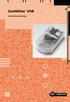 CombiVox USB Gebruiksaanwijzing Inhoud verpakking Controleer de inhoud van de verpakking voordat u de gebruiksaanwijzing doorneemt. In de verpakking moet u het volgende aantreffen: a CombiVox USB b Cd-rom
CombiVox USB Gebruiksaanwijzing Inhoud verpakking Controleer de inhoud van de verpakking voordat u de gebruiksaanwijzing doorneemt. In de verpakking moet u het volgende aantreffen: a CombiVox USB b Cd-rom
TOULOUSE. Gebruiksaanwijzing
 TOULOUSE Gebruiksaanwijzing Inhoud verpakking Controleer de inhoud van de verpakking voordat u de gebruiksaanwijzing doorneemt. In de verpakking moet u het volgende aantreffen: a Toestel b Hoorn met krulsnoer
TOULOUSE Gebruiksaanwijzing Inhoud verpakking Controleer de inhoud van de verpakking voordat u de gebruiksaanwijzing doorneemt. In de verpakking moet u het volgende aantreffen: a Toestel b Hoorn met krulsnoer
Cordoba 100 Extra handset met lader. Gebruiksaanwijzing
 Cordoba 100 Extra handset met lader Gebruiksaanwijzing Inhoud verpakking Controleer de inhoud van de verpakking voordat u de gebruiksaanwijzing doorneemt. In de verpakking moet u het volgende aantreffen:
Cordoba 100 Extra handset met lader Gebruiksaanwijzing Inhoud verpakking Controleer de inhoud van de verpakking voordat u de gebruiksaanwijzing doorneemt. In de verpakking moet u het volgende aantreffen:
BARI 10. Gebruiksaanwijzing
 BARI 10 Gebruiksaanwijzing Inhoud verpakking Controleer de inhoud van de verpakking voordat u de gebruiksaanwijzing doorneemt. In de verpakking moet u het volgende aantreffen: a Toestel c Hoorn b Krulsnoer
BARI 10 Gebruiksaanwijzing Inhoud verpakking Controleer de inhoud van de verpakking voordat u de gebruiksaanwijzing doorneemt. In de verpakking moet u het volgende aantreffen: a Toestel c Hoorn b Krulsnoer
Over deze gebruiksaanwijzing Gebruiksklaar maken... 8 Plaats van de Valencia... 8 Valencia aansluiten op telefoonnet.. 8 Valencia ophangen...
 Inhoud Inhoud verpakking................ 2 Over deze gebruiksaanwijzing...... 3 Overzicht van de Valencia.......... 4 Gebruiksklaar maken.............. 8 Plaats van de Valencia............. 8 Valencia
Inhoud Inhoud verpakking................ 2 Over deze gebruiksaanwijzing...... 3 Overzicht van de Valencia.......... 4 Gebruiksklaar maken.............. 8 Plaats van de Valencia............. 8 Valencia
Quattrovox V. Gebruiksaanwijzing
 Quattrovox V Gebruiksaanwijzing Inhoud verpakking Controleer de inhoud van de verpakking voordat u de gebruiksaanwijzing doorneemt. In de verpakking moet u het volgende aantreffen: a Quattrovox b Voedingsadapter
Quattrovox V Gebruiksaanwijzing Inhoud verpakking Controleer de inhoud van de verpakking voordat u de gebruiksaanwijzing doorneemt. In de verpakking moet u het volgende aantreffen: a Quattrovox b Voedingsadapter
QUATTROVOX II. Softwareversie opvragen en vernieuwen
 QUATTROVOX II Softwareversie opvragen en vernieuwen Over deze uitgave Deze uitgave is een uitbreiding op de gebruiksaanwijzing van de Quattrovox II uit mei 1998. Als u contact opneemt met de GebruikService
QUATTROVOX II Softwareversie opvragen en vernieuwen Over deze uitgave Deze uitgave is een uitbreiding op de gebruiksaanwijzing van de Quattrovox II uit mei 1998. Als u contact opneemt met de GebruikService
QUATTROVOX I. Gebruiksaanwijzing
 AD 5522/01-98 QUATTROVOX I Gebruiksaanwijzing Inhoud verpakking Controleer de inhoud van de verpakking voordat u de gebruiksaanwijzing doorneemt. In de verpakking moet u het volgende aantreffen: a Quattrovox
AD 5522/01-98 QUATTROVOX I Gebruiksaanwijzing Inhoud verpakking Controleer de inhoud van de verpakking voordat u de gebruiksaanwijzing doorneemt. In de verpakking moet u het volgende aantreffen: a Quattrovox
Extra handset met lader. Gebruiksaanwijzing
 Phoenix 300 Extra handset met lader Gebruiksaanwijzing Inhoud verpakking Controleer de inhoud van de verpakking voordat u de gebruiksaanwijzing doorneemt. In de verpakking moet u het volgende aantreffen:
Phoenix 300 Extra handset met lader Gebruiksaanwijzing Inhoud verpakking Controleer de inhoud van de verpakking voordat u de gebruiksaanwijzing doorneemt. In de verpakking moet u het volgende aantreffen:
Extra handset met lader. Gebruiksaanwijzing
 Boston 520 Extra handset met lader Gebruiksaanwijzing Inhoud verpakking Controleer de inhoud van de verpakking voordat u de gebruiksaanwijzing doorneemt. In de verpakking moet u het volgende aantreffen:
Boston 520 Extra handset met lader Gebruiksaanwijzing Inhoud verpakking Controleer de inhoud van de verpakking voordat u de gebruiksaanwijzing doorneemt. In de verpakking moet u het volgende aantreffen:
HOMEVOX 1-5N. Gebruiksaanwijzing
 HOMEVOX 1-5N Gebruiksaanwijzing Inhoud verpakking Controleer de inhoud van de verpakking voordat u de gebruiksaanwijzing doorneemt. In de verpakking moet u het volgende aantreffen: a Homevox 1-5N b Zakje
HOMEVOX 1-5N Gebruiksaanwijzing Inhoud verpakking Controleer de inhoud van de verpakking voordat u de gebruiksaanwijzing doorneemt. In de verpakking moet u het volgende aantreffen: a Homevox 1-5N b Zakje
Overzicht van de Denver 16
 Overzicht van de Denver 16 @ # ) $ % ^ & *! ( Hoorn! Aansluitpunt krulsnoer Toestel, bovenaanzicht @ Haakcontact # Afdekklepje notitiekaart nummergeheugen $ M1 - M6 Geheugentoetsen %1, 2 en 3 tijdens belsignaal:
Overzicht van de Denver 16 @ # ) $ % ^ & *! ( Hoorn! Aansluitpunt krulsnoer Toestel, bovenaanzicht @ Haakcontact # Afdekklepje notitiekaart nummergeheugen $ M1 - M6 Geheugentoetsen %1, 2 en 3 tijdens belsignaal:
ISDN2 NT1, Model S2 LINE OK 230 V/AC. Gebruiksaanwijzing. ISDN2 Eigendom KPN Telecom BV NT1,MODEL S2
 ISDN2 NT1, Model S2 Gebruiksaanwijzing ISDN2 Eigendom KPN Telecom BV NT1,MODEL S2 LINE OK 230 V/AC Overzicht van de NT1, Model S2 ISDN2 Eigendom KPN Telecom BV NT1,M ODEL S2 1 2 3 8 on on 7 AB CD LINE
ISDN2 NT1, Model S2 Gebruiksaanwijzing ISDN2 Eigendom KPN Telecom BV NT1,MODEL S2 LINE OK 230 V/AC Overzicht van de NT1, Model S2 ISDN2 Eigendom KPN Telecom BV NT1,M ODEL S2 1 2 3 8 on on 7 AB CD LINE
ISDN2 Doe-Het-Zelf-pakket. Gebruiksaanwijzing voor aansluiten van NT1
 ISDN2 Doe-Het-Zelf-pakket Gebruiksaanwijzing voor aansluiten van NT1 Inhoud verpakking Controleer de inhoud van de verpakking voordat u de gebruiksaanwijzing doorneemt. In de verpakking moet u het volgende
ISDN2 Doe-Het-Zelf-pakket Gebruiksaanwijzing voor aansluiten van NT1 Inhoud verpakking Controleer de inhoud van de verpakking voordat u de gebruiksaanwijzing doorneemt. In de verpakking moet u het volgende
Quattrovox IV. Gebruiksaanwijzing
 Quattrovox IV Gebruiksaanwijzing Inhoud verpakking Controleer de inhoud van de verpakking voordat u de gebruiksaanwijzing doorneemt. In de verpakking moet u het volgende aantreffen: a Quattrovox b ISDN-aansluitsnoer
Quattrovox IV Gebruiksaanwijzing Inhoud verpakking Controleer de inhoud van de verpakking voordat u de gebruiksaanwijzing doorneemt. In de verpakking moet u het volgende aantreffen: a Quattrovox b ISDN-aansluitsnoer
Athene Gebruiksaanwijzing
 Athene 25 Gebruiksaanwijzing Inhoud verpakking Controleer de inhoud van de verpakking voordat u de gebruiksaanwijzing doorneemt. In de verpakking moet u het volgende aantreffen: a Hoorn b Toestel c Krulsnoer
Athene 25 Gebruiksaanwijzing Inhoud verpakking Controleer de inhoud van de verpakking voordat u de gebruiksaanwijzing doorneemt. In de verpakking moet u het volgende aantreffen: a Hoorn b Toestel c Krulsnoer
Quattrovox V plus. Gebruiksaanwijzing
 Quattrovox V plus Gebruiksaanwijzing Inhoud verpakking Controleer de inhoud van de verpakking voordat u de gebruiksaanwijzing doorneemt. In de verpakking moet u het volgende aantreffen: a Quattrovox b
Quattrovox V plus Gebruiksaanwijzing Inhoud verpakking Controleer de inhoud van de verpakking voordat u de gebruiksaanwijzing doorneemt. In de verpakking moet u het volgende aantreffen: a Quattrovox b
BORDEAUX 200HV. Gebruiksaanwijzing
 BORDEAUX 200HV Gebruiksaanwijzing Inhoud verpakking Controleer de inhoud van de verpakking voordat u de gebruiksaanwijzing doorneemt. In de verpakking moet u het volgende aantreffen: a Hoorn b Toestel
BORDEAUX 200HV Gebruiksaanwijzing Inhoud verpakking Controleer de inhoud van de verpakking voordat u de gebruiksaanwijzing doorneemt. In de verpakking moet u het volgende aantreffen: a Hoorn b Toestel
QUATTROVOX III. Gebruiksaanwijzing
 QUATTROVOX III Gebruiksaanwijzing Inhoud verpakking Controleer de inhoud van de verpakking voordat u de gebruiksaanwijzing doorneemt. In de verpakking moet u het volgende aantreffen: a Quattrovox b ISDN-aansluitsnoer
QUATTROVOX III Gebruiksaanwijzing Inhoud verpakking Controleer de inhoud van de verpakking voordat u de gebruiksaanwijzing doorneemt. In de verpakking moet u het volgende aantreffen: a Quattrovox b ISDN-aansluitsnoer
ISDN2 NT1, Model S4 Gebruiksaanwijzing voor: wijzigen van de ISDN-bekabeling als NT1 is aangesloten door KPN Telecom
 ISDN2 NT1, Model S4 Gebruiksaanwijzing voor: wijzigen van de ISDN-bekabeling als NT1 is aangesloten door KPN Telecom aansluiten van de NT1 in combinatie met het ISDN2 Doe-Het-Zelf-pakket "# Inhoud verpakking
ISDN2 NT1, Model S4 Gebruiksaanwijzing voor: wijzigen van de ISDN-bekabeling als NT1 is aangesloten door KPN Telecom aansluiten van de NT1 in combinatie met het ISDN2 Doe-Het-Zelf-pakket "# Inhoud verpakking
FLORENCE 12. Gebruiksaanwijzing
 FLORENCE 12 Gebruiksaanwijzing Controleren van de inhoud van de doos Controleer voordat u de gebruiksaanwijzing doorneemt de inhoud van de verpakking. In de verpakking moet u aantreffen: a Hoorn b Basisdeel
FLORENCE 12 Gebruiksaanwijzing Controleren van de inhoud van de doos Controleer voordat u de gebruiksaanwijzing doorneemt de inhoud van de verpakking. In de verpakking moet u aantreffen: a Hoorn b Basisdeel
Vox Alliance. Handleiding standaardtoestellen, softwareversie 7
 Vox Alliance Handleiding standaardtoestellen, softwareversie 7 Inhoud 1 Algemeen...................................... 3 1.1 Over deze handleiding............................. 3 1.2 Nummerplan toestellen.............................
Vox Alliance Handleiding standaardtoestellen, softwareversie 7 Inhoud 1 Algemeen...................................... 3 1.1 Over deze handleiding............................. 3 1.2 Nummerplan toestellen.............................
Vila Porta. Gebruiksaanwijzing
 Vila Porta Gebruiksaanwijzing Inhoud verpakking Controleer de inhoud van de verpakking voordat u de gebruiksaanwijzing doorneemt. In de verpakking moet u het volgende aantreffen: Vila Porta Aansluitsnoer
Vila Porta Gebruiksaanwijzing Inhoud verpakking Controleer de inhoud van de verpakking voordat u de gebruiksaanwijzing doorneemt. In de verpakking moet u het volgende aantreffen: Vila Porta Aansluitsnoer
Boston 630. Gebruiksaanwijzing. Digitale draadloze telefoon. Extra handset met lader
 Boston 630 Digitale draadloze telefoon Gebruiksaanwijzing Extra handset met lader Inhoud verpakking Controleer de inhoud van de verpakking voordat u de gebruiksaanwijzing doorneemt. In de verpakking moet
Boston 630 Digitale draadloze telefoon Gebruiksaanwijzing Extra handset met lader Inhoud verpakking Controleer de inhoud van de verpakking voordat u de gebruiksaanwijzing doorneemt. In de verpakking moet
ISDN2 NT1-S7. ISDN2 NT1 Model S7. Gebruiksaanwijzing. Doe-het-zelf-pakket
 ISDN2 NT1 Model S7 ISDN2 NT1-S7 Doe-het-zelf-pakket Gebruiksaanwijzing De monteur van KPN kan de installatie voor u verzorgen. Bel voor informatie en een afspraak 0900-0244 (consumenten) of 0800-0403 (zakelijk)
ISDN2 NT1 Model S7 ISDN2 NT1-S7 Doe-het-zelf-pakket Gebruiksaanwijzing De monteur van KPN kan de installatie voor u verzorgen. Bel voor informatie en een afspraak 0900-0244 (consumenten) of 0800-0403 (zakelijk)
Mxstream. Gebruiksaanwijzing voor Mxstream-splitter aansluiting
 Mxstream Gebruiksaanwijzing voor Mxstream-splitter aansluiting Copyright Dit is een uitgave van KPN Telecom BV, maart 2002, KPN N.V. Niets uit deze uitgave mag worden vermenigvuldigd zonder toestemming
Mxstream Gebruiksaanwijzing voor Mxstream-splitter aansluiting Copyright Dit is een uitgave van KPN Telecom BV, maart 2002, KPN N.V. Niets uit deze uitgave mag worden vermenigvuldigd zonder toestemming
SEATTLE 100. Gebruiksaanwijzing. Primafoon
 SEATTLE 100 Gebruiksaanwijzing Primafoon Inhoud verpakking Controleer de inhoud van de verpakking voordat u de gebruiksaanwijzing doorneemt. In de verpakking moet u het volgende aantreffen: a Basisstation
SEATTLE 100 Gebruiksaanwijzing Primafoon Inhoud verpakking Controleer de inhoud van de verpakking voordat u de gebruiksaanwijzing doorneemt. In de verpakking moet u het volgende aantreffen: a Basisstation
Overzicht van de Denver 25HV
 Overzicht van de Denver 25HV @ # $ % ^ & * ( )! Hoorn! Aansluitpunt krulsnoer Toestel, bovenaanzicht @ Haakcontact # Display $ en Bladeren door het telefoonboek en de verschillende opties bij instellingen.
Overzicht van de Denver 25HV @ # $ % ^ & * ( )! Hoorn! Aansluitpunt krulsnoer Toestel, bovenaanzicht @ Haakcontact # Display $ en Bladeren door het telefoonboek en de verschillende opties bij instellingen.
ORLANDO 120. Gebruiksaanwijzing
 ORLANDO 120 Gebruiksaanwijzing Inhoud verpakking Controleer de inhoud van de verpakking voordat u de gebruiksaanwijzing doorneemt. In de verpakking moet u het volgende aantreffen: a Basisstation b Handset
ORLANDO 120 Gebruiksaanwijzing Inhoud verpakking Controleer de inhoud van de verpakking voordat u de gebruiksaanwijzing doorneemt. In de verpakking moet u het volgende aantreffen: a Basisstation b Handset
J A N D E S B O U V R I E
 J A N D E S B O U V R I E G E B R U I K S A A N W I J Z I N G Inhoud verpakking Controleer de inhoud van de verpakking voordat u de gebruiksaanwijzing doorneemt. In de verpakking moet u het volgende aantreffen:
J A N D E S B O U V R I E G E B R U I K S A A N W I J Z I N G Inhoud verpakking Controleer de inhoud van de verpakking voordat u de gebruiksaanwijzing doorneemt. In de verpakking moet u het volgende aantreffen:
BORDEAUX 10. Gebruiksaanwijzing
 BORDEAUX 10 Gebruiksaanwijzing Inhoud verpakking Controleer de inhoud van de verpakking voordat u de gebruiksaanwijzing doorneemt. In de verpakking moet u het volgende aantreffen: a Hoorn b Toestel c 2
BORDEAUX 10 Gebruiksaanwijzing Inhoud verpakking Controleer de inhoud van de verpakking voordat u de gebruiksaanwijzing doorneemt. In de verpakking moet u het volgende aantreffen: a Hoorn b Toestel c 2
Quattrovox V en V Plus
 Quattrovox V en V Plus Extra instellingen Gebruiksaanwijzing Inhoud Extra instellingen Quattrovox V en V Plus............... 3 2 Extra instellingen programmeren..................... 2. Toegangscode tot
Quattrovox V en V Plus Extra instellingen Gebruiksaanwijzing Inhoud Extra instellingen Quattrovox V en V Plus............... 3 2 Extra instellingen programmeren..................... 2. Toegangscode tot
BORDEAUX 20 HV. Gebruiksaanwijzing
 BORDEAUX 20 HV Gebruiksaanwijzing Controleren van de inhoud van de doos Controleer de inhoud van de doos voordat u de gebruiksaanwijzing gaat lezen. Ontbreekt er iets, ga dan terug naar Primafoon. Neem
BORDEAUX 20 HV Gebruiksaanwijzing Controleren van de inhoud van de doos Controleer de inhoud van de doos voordat u de gebruiksaanwijzing gaat lezen. Ontbreekt er iets, ga dan terug naar Primafoon. Neem
ISDN2 NT1 Model S7. Gebruiksaanwijzing. Doe-het-zelf-pakket
 ISDN2 NT1 Model S7 ISDN2 NT1 Model S7 Doe-het-zelf-pakket Gebruiksaanwijzing De monteur van KPN kan de installatie voor u verzorgen. Bel voor informatie en een afspraak 0900-0244 (consumenten) of 0800-0403
ISDN2 NT1 Model S7 ISDN2 NT1 Model S7 Doe-het-zelf-pakket Gebruiksaanwijzing De monteur van KPN kan de installatie voor u verzorgen. Bel voor informatie en een afspraak 0900-0244 (consumenten) of 0800-0403
Overzicht Chicago 390 USB Voorkant Zijkant
 Overzicht Voorkant 1. Controlelampje aan/uit, licht op bij stroomvoorziening 2. Controlelampje data, licht op bij datatransmissie Zijkant Aansluitpunt voor de USB-kabel 2 Inhoudsopgave Inleiding... 4 Over
Overzicht Voorkant 1. Controlelampje aan/uit, licht op bij stroomvoorziening 2. Controlelampje data, licht op bij datatransmissie Zijkant Aansluitpunt voor de USB-kabel 2 Inhoudsopgave Inleiding... 4 Over
ARIZONA 100. Gebruiksaanwijzing
 ARIZONA 100 Gebruiksaanwijzing Inhoud verpakking Controleer de inhoud van de verpakking voordat u de gebruiksaanwijzing doorneemt. In de verpakking moet u het volgende aantreffen: Basisstation Handset
ARIZONA 100 Gebruiksaanwijzing Inhoud verpakking Controleer de inhoud van de verpakking voordat u de gebruiksaanwijzing doorneemt. In de verpakking moet u het volgende aantreffen: Basisstation Handset
ISDN Duovox. Gebruiksaanwijzing. Datum : 30-01-03 Uitgave : Internet versie
 ISDN Duovox Gebruiksaanwijzing Datum : 30-01-03 Uitgave : Internet versie 1 Dit is een uitgave van KPN Telecom BV, 1996, KPN. De in deze uitgave vermelde merken zijn gedeponeerde merken van Koninklijke
ISDN Duovox Gebruiksaanwijzing Datum : 30-01-03 Uitgave : Internet versie 1 Dit is een uitgave van KPN Telecom BV, 1996, KPN. De in deze uitgave vermelde merken zijn gedeponeerde merken van Koninklijke
Mxstream. Gebruiksaanwijzing voor ethernet-aansluiting
 Mxstream Gebruiksaanwijzing voor ethernet-aansluiting Copyright Dit is een uitgave van KPN Telecom BV, april 2001, KPN N.V. Niets uit deze uitgave mag worden vermenigvuldigd zonder toestemming van KPN
Mxstream Gebruiksaanwijzing voor ethernet-aansluiting Copyright Dit is een uitgave van KPN Telecom BV, april 2001, KPN N.V. Niets uit deze uitgave mag worden vermenigvuldigd zonder toestemming van KPN
J A N D E S B O U V R I E
 J A N D E S B O U V R I E G E B R U I K S A A N W I J Z I N G Inhoud verpakking Controleer de inhoud van de verpakking voordat u de gebruiksaanwijzing doorneemt. In de verpakking moet u het volgende aantreffen:
J A N D E S B O U V R I E G E B R U I K S A A N W I J Z I N G Inhoud verpakking Controleer de inhoud van de verpakking voordat u de gebruiksaanwijzing doorneemt. In de verpakking moet u het volgende aantreffen:
(2) Handleiding Computer Configuratie voor USB ADSL modem
 (2) Handleiding Computer Configuratie voor USB ADSL modem Raadpleeg eerst de Quick-Start Guide voor het installeren van uw DSL-aansluiting voordat u deze handleiding leest. Versie 30-08-02 Handleiding
(2) Handleiding Computer Configuratie voor USB ADSL modem Raadpleeg eerst de Quick-Start Guide voor het installeren van uw DSL-aansluiting voordat u deze handleiding leest. Versie 30-08-02 Handleiding
MIAMI 50. Gebruiksaanwijzing
 MIAMI 50 Gebruiksaanwijzing Inhoud verpakking Controleer de inhoud van de verpakking voordat u de gebruiksaanwijzing doorneemt. In de verpakking moet u het volgende aantreffen: a Basisstation met adapter
MIAMI 50 Gebruiksaanwijzing Inhoud verpakking Controleer de inhoud van de verpakking voordat u de gebruiksaanwijzing doorneemt. In de verpakking moet u het volgende aantreffen: a Basisstation met adapter
De beknopte gebruiksaanwijzing Installatie helpt u, de ISA-kaart AirVox ISA snel op de pc te installeren en in gebruik te nemen.
 Inleiding: Gebruiksaanwijzing: Bij problemen en vragen: Inhoud van de verpakking: (hoofdstuk 2) Veiligheid en waarschuwingen: (hoofdstuk 4) Technische vereisten: (hoofdstuk 3) RVS-COM Lite: (hoofdstuk
Inleiding: Gebruiksaanwijzing: Bij problemen en vragen: Inhoud van de verpakking: (hoofdstuk 2) Veiligheid en waarschuwingen: (hoofdstuk 4) Technische vereisten: (hoofdstuk 3) RVS-COM Lite: (hoofdstuk
Inleiding: De beknopte gebruiksaanwijzing helpt u, het Basisstation AirVox 100 ISDN snel te installeren en in gebruik te nemen.
 Inleiding: De beknopte gebruiksaanwijzing helpt u, het Basisstation AirVox 100 ISDN snel te installeren en in gebruik te nemen. Gebruiksaanwijzing: De gebruiksaanwijzing van het basisstation AirVox 100
Inleiding: De beknopte gebruiksaanwijzing helpt u, het Basisstation AirVox 100 ISDN snel te installeren en in gebruik te nemen. Gebruiksaanwijzing: De gebruiksaanwijzing van het basisstation AirVox 100
Aanvullende gebruiksaanwijzing Chicago 390 USB Deze aanvullende gebruiksaanwijzing hoort bij de gebruiksaanwijzing van de Chicago 390 USB.
 Aanvullende gebruiksaanwijzing Chicago 390 USB Deze aanvullende gebruiksaanwijzing hoort bij de gebruiksaanwijzing van de Chicago 390 USB. 1 Controleren of de Chicago 390 USB goed is geïnstalleerd op uw
Aanvullende gebruiksaanwijzing Chicago 390 USB Deze aanvullende gebruiksaanwijzing hoort bij de gebruiksaanwijzing van de Chicago 390 USB. 1 Controleren of de Chicago 390 USB goed is geïnstalleerd op uw
ISDN NT, Model S Gebruiksaanwijzing voor: wijzigen van de ISDN-bekabeling als NT is aangesloten door KPN Telecom
 ISDN2 NT1, Model S5 Gebruiksaanwijzing voor: wijzigen van de ISDN-bekabeling als NT1 is aangesloten door KPN Telecom aansluiten van de NT1 in combinatie met het ISDN2 Doe-Het-Zelf-pakket Inhoud verpakking
ISDN2 NT1, Model S5 Gebruiksaanwijzing voor: wijzigen van de ISDN-bekabeling als NT1 is aangesloten door KPN Telecom aansluiten van de NT1 in combinatie met het ISDN2 Doe-Het-Zelf-pakket Inhoud verpakking
SANTIAGO 300. Gebruiksaanwijzing
 SANTIAGO 300 Gebruiksaanwijzing Inhoud verpakking Controleer de inhoud van de verpakking voordat u de gebruiksaanwijzing doorneemt. In de verpakking moet u het volgende aantreffen: a Handset b Basisstation
SANTIAGO 300 Gebruiksaanwijzing Inhoud verpakking Controleer de inhoud van de verpakking voordat u de gebruiksaanwijzing doorneemt. In de verpakking moet u het volgende aantreffen: a Handset b Basisstation
Biarritz 2. Gebruiksaanwijzing
 Biarritz 2 Gebruiksaanwijzing Inhoud verpakking Controleer de inhoud van de verpakking voordat u de gebruiksaanwijzing doorneemt. In de verpakking moet u het volgende aantreffen: a Telefoon b Hoorn c Krulsnoer
Biarritz 2 Gebruiksaanwijzing Inhoud verpakking Controleer de inhoud van de verpakking voordat u de gebruiksaanwijzing doorneemt. In de verpakking moet u het volgende aantreffen: a Telefoon b Hoorn c Krulsnoer
DE LUXE. Gebruiksaanwijzing
 BARI DE LUXE Gebruiksaanwijzing Inhoud verpakking Controleer de inhoud van de verpakking voordat u de gebruiksaanwijzing doorneemt. In de verpakking moet u het volgende aantreffen: a Toestel b Hoorn c
BARI DE LUXE Gebruiksaanwijzing Inhoud verpakking Controleer de inhoud van de verpakking voordat u de gebruiksaanwijzing doorneemt. In de verpakking moet u het volgende aantreffen: a Toestel b Hoorn c
Handleiding. ZeelandNet Digitale Telefonie
 Handleiding ZeelandNet Digitale Telefonie Let op: Om de genoemde diensten te activeren, dient uw telefoontoestel in de toonstand te staan. U kunt dit zien aan de stand van de schakelaar op de zij- of onderkant
Handleiding ZeelandNet Digitale Telefonie Let op: Om de genoemde diensten te activeren, dient uw telefoontoestel in de toonstand te staan. U kunt dit zien aan de stand van de schakelaar op de zij- of onderkant
Problemen oplossen met NummerWeergave
 Problemen oplossen met NummerWeergave Deze handleiding is bedoeld om u op weg te helpen als NummerWeergave bij u niet werkt. Met onderstaand stappenplan kunt u zelf proberen de problemen op te lossen.
Problemen oplossen met NummerWeergave Deze handleiding is bedoeld om u op weg te helpen als NummerWeergave bij u niet werkt. Met onderstaand stappenplan kunt u zelf proberen de problemen op te lossen.
SemaDigit 630. Gebruiksaanwijzing
 SemaDigit 630 Gebruiksaanwijzing Inhoud verpakking Controleer de inhoud van de verpakking voordat u de gebruiksaanwijzing doorneemt. In de verpakking moet u het volgende aantreffen: Semafoon Houder met
SemaDigit 630 Gebruiksaanwijzing Inhoud verpakking Controleer de inhoud van de verpakking voordat u de gebruiksaanwijzing doorneemt. In de verpakking moet u het volgende aantreffen: Semafoon Houder met
Net.Box. Gebruiksaanwijzing
 Net.Box Gebruiksaanwijzing Inhoud verpakking Controleer de inhoud van de verpakking voordat u de gebruiksaanwijzing doorneemt. In de verpakking moet u het volgende aantreffen: a Net.Box b Smart card voor
Net.Box Gebruiksaanwijzing Inhoud verpakking Controleer de inhoud van de verpakking voordat u de gebruiksaanwijzing doorneemt. In de verpakking moet u het volgende aantreffen: a Net.Box b Smart card voor
B Problemen oplossen met NummerWeergave op ISDN
 Problemen oplossen met NummerWeergave op ISDN Deze handleiding is bedoeld om u op weg te helpen als NummerWeergave bij u niet werkt. Met onderstaand stappenplan kunt u zelf proberen de problemen op te
Problemen oplossen met NummerWeergave op ISDN Deze handleiding is bedoeld om u op weg te helpen als NummerWeergave bij u niet werkt. Met onderstaand stappenplan kunt u zelf proberen de problemen op te
VoiceMailmelder. Gebruiksaanwijzing
 VoiceMailmelder Gebruiksaanwijzing Overzicht VoiceMailmelder! Program @ Lijn Telefoon # $ % 2 Vooraanzicht! Rode lampje Achteraanzicht @ Program -knop # Batterijdeksel $ Lijn Aansluitpunt voor telefoonaansluitsnoer
VoiceMailmelder Gebruiksaanwijzing Overzicht VoiceMailmelder! Program @ Lijn Telefoon # $ % 2 Vooraanzicht! Rode lampje Achteraanzicht @ Program -knop # Batterijdeksel $ Lijn Aansluitpunt voor telefoonaansluitsnoer
B Problemen oplossen met NummerWeergave op ISDN
 Problemen oplossen met NummerWeergave op ISDN Deze handleiding is bedoeld om u op weg te helpen als NummerWeergave bij u niet werkt. Met onderstaand stappenplan kunt u zelf proberen de problemen op te
Problemen oplossen met NummerWeergave op ISDN Deze handleiding is bedoeld om u op weg te helpen als NummerWeergave bij u niet werkt. Met onderstaand stappenplan kunt u zelf proberen de problemen op te
BORDEAUX 100HV. Gebruiksaanwijzing
 BORDEAUX 100HV Gebruiksaanwijzing Inhoud verpakking Controleer de inhoud van de verpakking voordat u de gebruiksaanwijzing doorneemt. In de verpakking moet u het volgende aantreffen: a Hoorn b Toestel
BORDEAUX 100HV Gebruiksaanwijzing Inhoud verpakking Controleer de inhoud van de verpakking voordat u de gebruiksaanwijzing doorneemt. In de verpakking moet u het volgende aantreffen: a Hoorn b Toestel
Handleiding Telefonie
 Handleiding Telefonie Welkom Van harte welkom bij Telefonie van Ziggo. Met deze gebruikershandleiding leggen wij u stap voor stap de handige extra diensten van telefonie van Ziggo uit. Wij adviseren u
Handleiding Telefonie Welkom Van harte welkom bij Telefonie van Ziggo. Met deze gebruikershandleiding leggen wij u stap voor stap de handige extra diensten van telefonie van Ziggo uit. Wij adviseren u
Problemen oplossen met NummerWeergave
 Problemen oplossen met NummerWeergave Deze handleiding is bedoeld om u op weg te helpen als NummerWeergave bij u niet werkt. Met onderstaand stappenplan kunt u zelf proberen de problemen op te lossen.
Problemen oplossen met NummerWeergave Deze handleiding is bedoeld om u op weg te helpen als NummerWeergave bij u niet werkt. Met onderstaand stappenplan kunt u zelf proberen de problemen op te lossen.
Gebruiksaanwijzing standaardtoestellen. Vox DaVo
 Gebruiksaanwijzing standaardtoestellen Vox DaVo Januari 2006 1. ALGEMEEN...3 1.1 Over deze gebruiksaanwijzing... 3 1.2 De tonen in de Vox DaVo... 3 2. BESCHRIJVING FACILITEITEN...4 2.1 Buitenlijn kiezen...
Gebruiksaanwijzing standaardtoestellen Vox DaVo Januari 2006 1. ALGEMEEN...3 1.1 Over deze gebruiksaanwijzing... 3 1.2 De tonen in de Vox DaVo... 3 2. BESCHRIJVING FACILITEITEN...4 2.1 Buitenlijn kiezen...
ISDN NT, Model S Gebruiksaanwijzing voor: wijzigen van de ISDN-bekabeling als NT is aangesloten door KPN
 ISDN2 NT1, Model S6 Gebruiksaanwijzing voor: wijzigen van de ISDN-bekabeling als NT1 is aangesloten door KPN aansluiten van de NT1 in combinatie met het ISDN2 Doe-Het-Zelf-pakket Inhoud verpakking Controleer
ISDN2 NT1, Model S6 Gebruiksaanwijzing voor: wijzigen van de ISDN-bekabeling als NT1 is aangesloten door KPN aansluiten van de NT1 in combinatie met het ISDN2 Doe-Het-Zelf-pakket Inhoud verpakking Controleer
ADSL. Gebruiksaanwijzing voor ADSL-USB-modem aansluiting
 ADSL Gebruiksaanwijzing voor ADSL-USB-modem aansluiting Copyright Dit is een uitgave van KPN Telecom BV, augustus 2002, KPN N.V. Niets uit deze uitgave mag worden vermenigvuldigd zonder toestemming van
ADSL Gebruiksaanwijzing voor ADSL-USB-modem aansluiting Copyright Dit is een uitgave van KPN Telecom BV, augustus 2002, KPN N.V. Niets uit deze uitgave mag worden vermenigvuldigd zonder toestemming van
Telefax 360. Handleiding
 Telefax 360 Handleiding Handleiding voor de Telefax 360 Copyright januari 2000 KPN N.V. KPN Telecom behoudt zich het recht voor wijzigingen aan te brengen, zonder voorafgaand bericht. KPN Telecom kan niet
Telefax 360 Handleiding Handleiding voor de Telefax 360 Copyright januari 2000 KPN N.V. KPN Telecom behoudt zich het recht voor wijzigingen aan te brengen, zonder voorafgaand bericht. KPN Telecom kan niet
Cordoba 200. Gebruiksaanwijzing
 Cordoba 200 Gebruiksaanwijzing Inhoud verpakking Controleer de inhoud van de verpakking voordat u de gebruiksaanwijzing doorneemt. In de verpakking moet u het volgende aantreffen: a Handset b 2 oplaadbare
Cordoba 200 Gebruiksaanwijzing Inhoud verpakking Controleer de inhoud van de verpakking voordat u de gebruiksaanwijzing doorneemt. In de verpakking moet u het volgende aantreffen: a Handset b 2 oplaadbare
Handleiding Telefonie
 Handleiding Telefonie Welkom Van harte welkom bij Telefonie van Ziggo. Met deze gebruikershandleiding leggen wij u stap voor stap de handige extra diensten van telefonie van Ziggo uit. Wij adviseren u
Handleiding Telefonie Welkom Van harte welkom bij Telefonie van Ziggo. Met deze gebruikershandleiding leggen wij u stap voor stap de handige extra diensten van telefonie van Ziggo uit. Wij adviseren u
Handleiding Telefonie op glasvezel
 Handleiding Telefonie op glasvezel Algemeen Bellen via Kabelnoord is eenvoudig Bellen via Kabelnoord is niet alleen voordelig, het betekent ook gemak. U kunt gebruik maken van diverse gratis telefoniefuncties,
Handleiding Telefonie op glasvezel Algemeen Bellen via Kabelnoord is eenvoudig Bellen via Kabelnoord is niet alleen voordelig, het betekent ook gemak. U kunt gebruik maken van diverse gratis telefoniefuncties,
ISDN Smartvox Pro V.24. Gebruiksaanwijzing
 ISDN Smartvox Pro V.24 Gebruiksaanwijzing 1 2 Inhoud van de verpakking Controleer de inhoud van de verpakking voordat u de gebruiksaanwijzing doorneemt. In de verpakking moet u de volgende onderdelen aantreffen:
ISDN Smartvox Pro V.24 Gebruiksaanwijzing 1 2 Inhoud van de verpakking Controleer de inhoud van de verpakking voordat u de gebruiksaanwijzing doorneemt. In de verpakking moet u de volgende onderdelen aantreffen:
Handleiding Telefonie Kabel Noord
 Handleiding A5:Opmaak 1 10-03-11 20:08 Pagina 1 Handleiding Telefonie Kabel Noord Handleiding A5:Opmaak 1 10-03-11 20:08 Pagina 2 INHOUD Algemeen 3-4 Voicemail 5-6 Doorschakelen 6 Nummerherhaling 6 Dubbelgesprek
Handleiding A5:Opmaak 1 10-03-11 20:08 Pagina 1 Handleiding Telefonie Kabel Noord Handleiding A5:Opmaak 1 10-03-11 20:08 Pagina 2 INHOUD Algemeen 3-4 Voicemail 5-6 Doorschakelen 6 Nummerherhaling 6 Dubbelgesprek
SMS en doe je ook gewoon met je vaste telefoon. Altijd dichtbij. SMS berichten via de vaste telefoon, net zoals bij mobiele telefoons
 Altijd dichtbij SMS berichten via de vaste telefoon, net zoals bij mobiele telefoons Tekst maximaal 160 tekens Berichten versturen naar vaste nummers van KPN en naar alle mobiele nummers Nummer SMS centrale:
Altijd dichtbij SMS berichten via de vaste telefoon, net zoals bij mobiele telefoons Tekst maximaal 160 tekens Berichten versturen naar vaste nummers van KPN en naar alle mobiele nummers Nummer SMS centrale:
WASHINGTON 50. Gebruiksaanwijzing
 WASHINGTON 50 Gebruiksaanwijzing Inhoud verpakking Controleer de inhoud van de verpakking voordat u de gebruiksaanwijzing doorneemt. In de verpakking moet u het volgende aantreffen: a Washington 50 b 4
WASHINGTON 50 Gebruiksaanwijzing Inhoud verpakking Controleer de inhoud van de verpakking voordat u de gebruiksaanwijzing doorneemt. In de verpakking moet u het volgende aantreffen: a Washington 50 b 4
IVS-Basic 4.4 IVS-Professional 4.4 IVS-PowerPoint 1.1
 Handleiding IVS-Basic 4.4 IVS-Professional 4.4 IVS-PowerPoint 1.1 Toevoeging aansluiten USB Lite Base Station 1213 2 Inhoud Inhoud... 3 Het Lite Base Station aansluiten op de USB-poort... 4 Voorgeïnstalleerde
Handleiding IVS-Basic 4.4 IVS-Professional 4.4 IVS-PowerPoint 1.1 Toevoeging aansluiten USB Lite Base Station 1213 2 Inhoud Inhoud... 3 Het Lite Base Station aansluiten op de USB-poort... 4 Voorgeïnstalleerde
Overzicht Mxstream-splitter
 Overzicht Mxstream-splitter Vooraanzicht van de Splitter. (1) LINE Aansluitpunt buitenlijn (2) MODEM Aansluitpunt Mxstream modem, via aansluitsnoer (3) POTS Aansluitpunt telefonie, via aansluitsnoer 1
Overzicht Mxstream-splitter Vooraanzicht van de Splitter. (1) LINE Aansluitpunt buitenlijn (2) MODEM Aansluitpunt Mxstream modem, via aansluitsnoer (3) POTS Aansluitpunt telefonie, via aansluitsnoer 1
Handleiding Aansluiten Glasvezel CBizz
 Handleiding Aansluiten Glasvezel CBizz Handleiding Aansluiten Glasvezel CBizz v1.8 Pagina 1 van 16 Inhoudsopgave 1. Controleer de inhoud van het installatiepakket... 3 2. Bepaal waar de glasvezelaansluiting
Handleiding Aansluiten Glasvezel CBizz Handleiding Aansluiten Glasvezel CBizz v1.8 Pagina 1 van 16 Inhoudsopgave 1. Controleer de inhoud van het installatiepakket... 3 2. Bepaal waar de glasvezelaansluiting
ISDN Homevox. Installeren en programmeren
 ISDN Homevox Installeren en programmeren Inhoud verpakking Controleer de inhoud van de verpakking voordat u de gebruiksaanwijzing doorneemt. In de verpakking moet u het volgende aantreffen: a ISDN Homevox.
ISDN Homevox Installeren en programmeren Inhoud verpakking Controleer de inhoud van de verpakking voordat u de gebruiksaanwijzing doorneemt. In de verpakking moet u het volgende aantreffen: a ISDN Homevox.
Schakel in Windows 10 automatische driver update uit : Uitleg driver (her) installeren nadat Windows 10 automatisch de driver heeft geüpdatet.
 Bij voorkeur de Sweex CD005 gebruiken bij de communicatie tussen Autokon voor Windows en Uw elektronische systeem. Hier komen bijna geen problemen mee voor als U de handleiding goed opvolgt. Schakel in
Bij voorkeur de Sweex CD005 gebruiken bij de communicatie tussen Autokon voor Windows en Uw elektronische systeem. Hier komen bijna geen problemen mee voor als U de handleiding goed opvolgt. Schakel in
Handleiding Telefonie
 Handleiding Telefonie Bij 3in1 van SKP kunt u gebruikmaken van (digitale) telefonie. Indien u bij uw aanmelding heeft aangegeven dat uw nummer overgenomen (geporteerd) moet worden van uw oude provider,
Handleiding Telefonie Bij 3in1 van SKP kunt u gebruikmaken van (digitale) telefonie. Indien u bij uw aanmelding heeft aangegeven dat uw nummer overgenomen (geporteerd) moet worden van uw oude provider,
Handleiding Telefonie
 Handleiding Telefonie INHOUD Algemeen 3-4 Voicemail 5-6 Doorschakelen 6 6 Nummerherhaling 6 6 Dubbelgesprek 7-8 Nummerherkenning 8 8 Nummerweergave 8-9 Nummerblokkering 9 -- 10 10 Weigeren anonieme bellers
Handleiding Telefonie INHOUD Algemeen 3-4 Voicemail 5-6 Doorschakelen 6 6 Nummerherhaling 6 6 Dubbelgesprek 7-8 Nummerherkenning 8 8 Nummerweergave 8-9 Nummerblokkering 9 -- 10 10 Weigeren anonieme bellers
Nieuw toegevoegd: Uitleg driver (her) installeren nadat Windows 8 en Windows 8.1 automatisch de driver heeft geüpdatet.
 Bij voorkeur de Sweex CD005 gebruiken bij de communicatie tussen Autokon voor Windows en Uw elektronische systeem. Hier komen bijna geen problemen mee voor als U de handleiding goed opvolgt. Nieuw toegevoegd:
Bij voorkeur de Sweex CD005 gebruiken bij de communicatie tussen Autokon voor Windows en Uw elektronische systeem. Hier komen bijna geen problemen mee voor als U de handleiding goed opvolgt. Nieuw toegevoegd:
ORLANDO 90V. Gebruiksaanwijzing
 ORLANDO 90V Gebruiksaanwijzing Controleren van de inhoud van de doos Controleer voordat u de gebruiksaanwijzing doorneemt de inhoud van de verpakking. Daarin treft u aan: a Basisstation b Handset (inclusief
ORLANDO 90V Gebruiksaanwijzing Controleren van de inhoud van de doos Controleer voordat u de gebruiksaanwijzing doorneemt de inhoud van de verpakking. Daarin treft u aan: a Basisstation b Handset (inclusief
Phoenix Gebruiksaanwijzing
 Phoenix 200 Gebruiksaanwijzing Inhoud verpakking Controleer de inhoud van de verpakking voordat u de gebruiksaanwijzing doorneemt. In de verpakking moet u het volgende aantreffen: a Handset b Basisstation
Phoenix 200 Gebruiksaanwijzing Inhoud verpakking Controleer de inhoud van de verpakking voordat u de gebruiksaanwijzing doorneemt. In de verpakking moet u het volgende aantreffen: a Handset b Basisstation
Installatiehandleiding
 ICY1801TP Thermostat Programmer Installatiehandleiding en gebruiksaanwijzing I.C.Y. B.V. Introductie De Thermostat Programmer vergemakkelijkt het programmeren van de Timer-Thermostaat, doordat u één keer
ICY1801TP Thermostat Programmer Installatiehandleiding en gebruiksaanwijzing I.C.Y. B.V. Introductie De Thermostat Programmer vergemakkelijkt het programmeren van de Timer-Thermostaat, doordat u één keer
Overzicht van de Seattle 200
 Inhoud verpakking Controleer de inhoud van de verpakking voordat u de gebruiksaanwijzing doorneemt. Als u een handset en basisstation hebt aangeschaft, moet u in de verpakking het volgende aantreffen:
Inhoud verpakking Controleer de inhoud van de verpakking voordat u de gebruiksaanwijzing doorneemt. Als u een handset en basisstation hebt aangeschaft, moet u in de verpakking het volgende aantreffen:
Inhoud van de verpakking
 Inhoud van de verpakking Controleer de inhoud van de verpakking voordat u de gebruiksaanwijzing doorneemt. In de verpakking moet u het volgende aantreffen: - Toestel Vox 935 - Toestelaansluitsnoer - Hoorn
Inhoud van de verpakking Controleer de inhoud van de verpakking voordat u de gebruiksaanwijzing doorneemt. In de verpakking moet u het volgende aantreffen: - Toestel Vox 935 - Toestelaansluitsnoer - Hoorn
Quick Guide installatie ADSL
 Deze Quick Guide beschrijft hoe u in vier stappen uw ADSL-aansluiting kunt realiseren. Quick Guide installatie ADSL wireless modem (SpeedTouch 580i) Voor ISDN-lijn Inhoud Benodigdheden 3 Hoe gaat u het
Deze Quick Guide beschrijft hoe u in vier stappen uw ADSL-aansluiting kunt realiseren. Quick Guide installatie ADSL wireless modem (SpeedTouch 580i) Voor ISDN-lijn Inhoud Benodigdheden 3 Hoe gaat u het
Handleiding VoiceMail
 Handleiding VoiceMail 1 VoiceMail in twee stappen Stap 1 VoiceMail aanzetten 1.1. Om VoiceMail aan te zetten toetst u * 61*0842333#. Op sommige telefoontoestellen kan dit ook door een aparte VoiceMail
Handleiding VoiceMail 1 VoiceMail in twee stappen Stap 1 VoiceMail aanzetten 1.1. Om VoiceMail aan te zetten toetst u * 61*0842333#. Op sommige telefoontoestellen kan dit ook door een aparte VoiceMail
SANTIAGO 200. Gebruiksaanwijzing
 SANTIAGO 200 Gebruiksaanwijzing Inhoud verpakking Controleer de inhoud van de verpakking voordat u de gebruiksaanwijzing doorneemt. In de verpakking moet u het volgende aantreffen: a Handset b Basisstation
SANTIAGO 200 Gebruiksaanwijzing Inhoud verpakking Controleer de inhoud van de verpakking voordat u de gebruiksaanwijzing doorneemt. In de verpakking moet u het volgende aantreffen: a Handset b Basisstation
CycloAgent v2 Handleiding
 CycloAgent v2 Handleiding Inhoudsopgave Inleiding...2 De huidige MioShare-desktoptool verwijderen...2 CycloAgent installeren...4 Aanmelden...8 Uw apparaat registreren...8 De registratie van uw apparaat
CycloAgent v2 Handleiding Inhoudsopgave Inleiding...2 De huidige MioShare-desktoptool verwijderen...2 CycloAgent installeren...4 Aanmelden...8 Uw apparaat registreren...8 De registratie van uw apparaat
GEBRUIKSAANWIJZING FX-500
 GEBRUIKSAANWIJZING FX-500 FX-500 De Fysic FX-500 is een extra nummerkiezer voor geheugennummers. Per toets kunnen handige foto s of symbolen worden geplaatst, zodat met één druk op de knop die bewuste
GEBRUIKSAANWIJZING FX-500 FX-500 De Fysic FX-500 is een extra nummerkiezer voor geheugennummers. Per toets kunnen handige foto s of symbolen worden geplaatst, zodat met één druk op de knop die bewuste
Vox Nuance 16. Gebruikershandleiding standaardtoestellen
 Vox Nuance 16 Gebruikershandleiding standaardtoestellen Inhoud 1 Algemeen.............................. 3 1.1 Inleiding................................ 3 1.2 Over de handleiding.......................
Vox Nuance 16 Gebruikershandleiding standaardtoestellen Inhoud 1 Algemeen.............................. 3 1.1 Inleiding................................ 3 1.2 Over de handleiding.......................
Telefax 348. Handleiding
 Telefax 348 Handleiding Handleiding voor de Telefax 348 Copyright 1998 KPN Telecom BV KPN Telecom behoudt zich het recht voor wijzigingen aan te brengen, zonder voorafgaand bericht. KPN Telecom kan niet
Telefax 348 Handleiding Handleiding voor de Telefax 348 Copyright 1998 KPN Telecom BV KPN Telecom behoudt zich het recht voor wijzigingen aan te brengen, zonder voorafgaand bericht. KPN Telecom kan niet
Boston Gebruiksaanwijzing
 Boston 530 Gebruiksaanwijzing Verkorte gebruiksaanwijzing Handset in-/uitschakelen ingedrukt houden om in te schakelen, ingedrukt houden om uit te schakelen Bellen, telefoonnummer / Telefoonnummer, corrigeren
Boston 530 Gebruiksaanwijzing Verkorte gebruiksaanwijzing Handset in-/uitschakelen ingedrukt houden om in te schakelen, ingedrukt houden om uit te schakelen Bellen, telefoonnummer / Telefoonnummer, corrigeren
1. Onderdelen en functies
 Inhoud 1. Onderdelen en functies... 2 1.1 Bicycle Interface... 2 1.2 Koppelstukken voor Fietsaansluiting van Bicycle Interface... 3 1.2.1 Koppelstuk Li-ion Laderplugaansluiting... 3 1.2.2 Koppelstuk NiMH
Inhoud 1. Onderdelen en functies... 2 1.1 Bicycle Interface... 2 1.2 Koppelstukken voor Fietsaansluiting van Bicycle Interface... 3 1.2.1 Koppelstuk Li-ion Laderplugaansluiting... 3 1.2.2 Koppelstuk NiMH
